Page 1
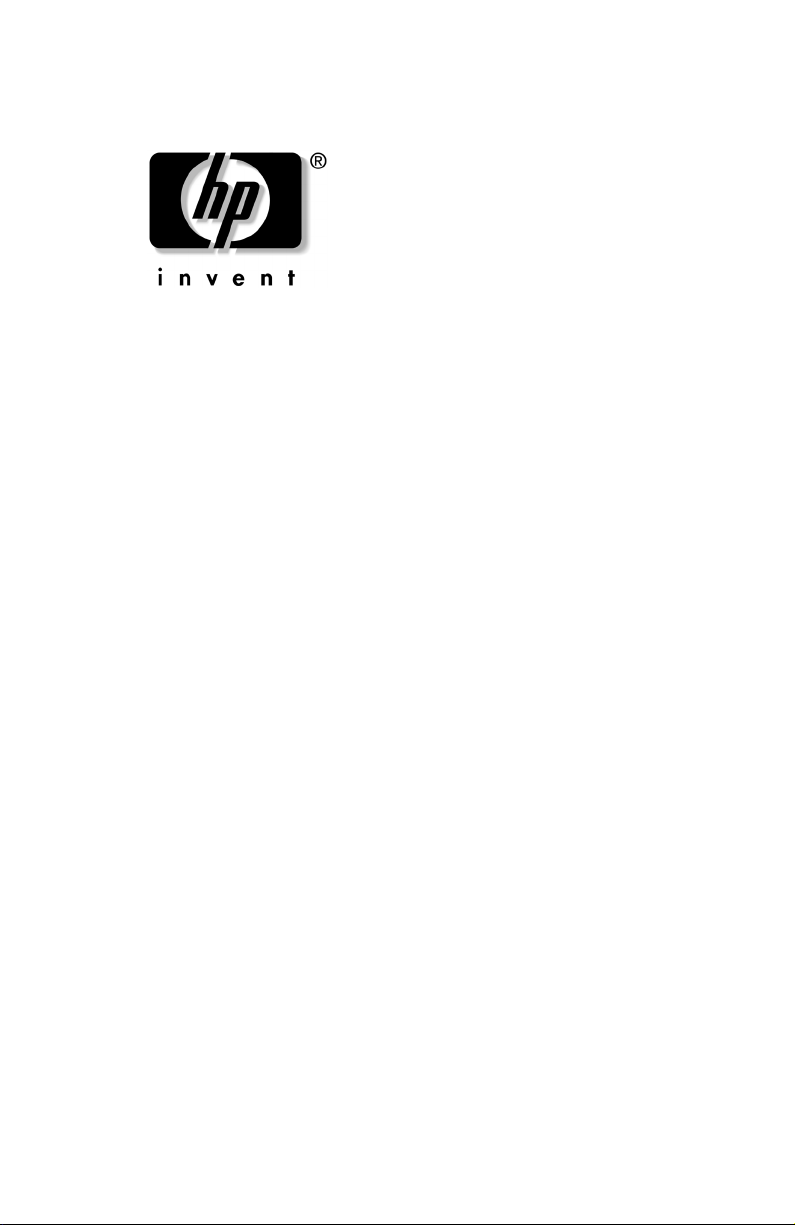
참조 설명서
hp iPAQ Pocket PC h5400
문서 부품 번호
2002년 9
: 281984-AD1
월
시리즈
Page 2
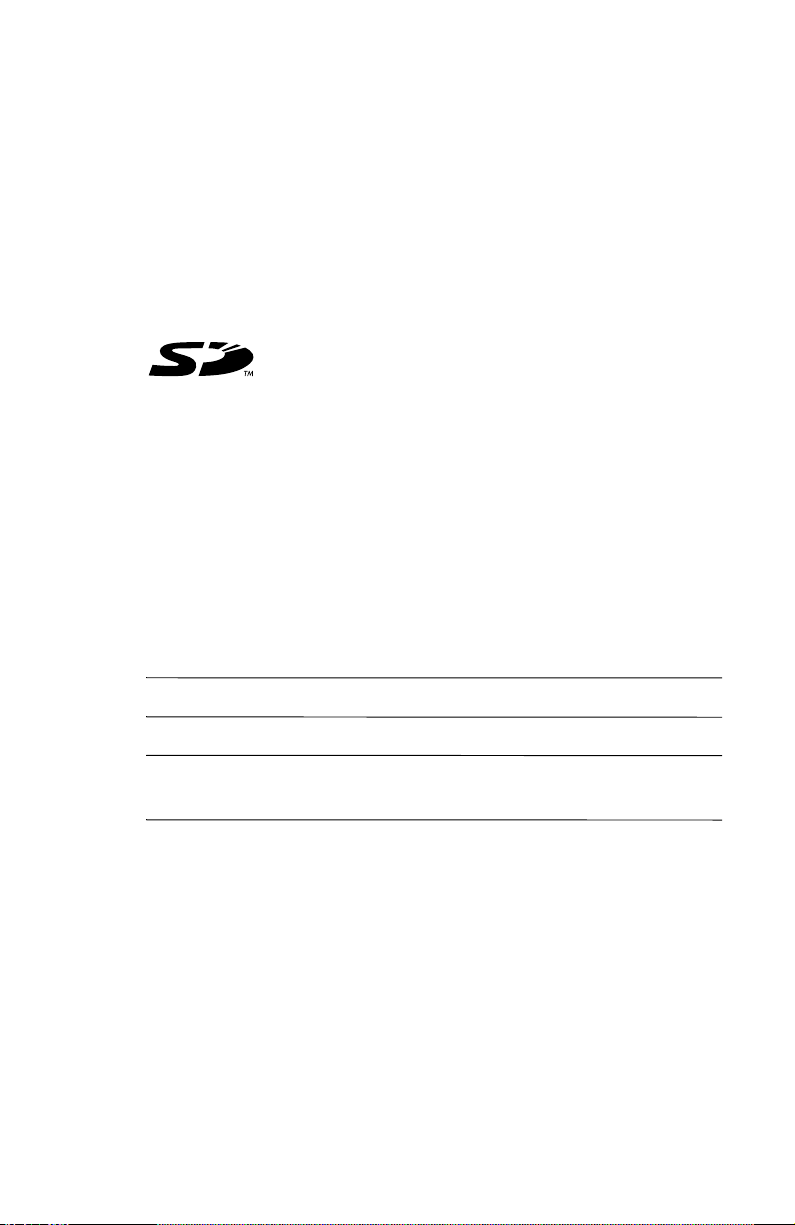
© 2002 Hewlett-Packard Company
Microsoft, MS-DOS, Windows, Windows NT
Microsoft Corporation의
Intel, Pentium, Intel Inside
Corporation의
Adobe, Acrobat 및 Acrobat Reader는 Adobe Systems Incorporated의 상표
또는 등록 상표입니다
는
Secure Digital의
SD
본 설명서에 수록된 기타 모든 제품명은 해당 제품 업체의 상표입니다
Hewlett-Packard Company
나
누락
해
발생되는 우발적이거나 결과적 손해에 대해서도 일체 책임을 지지 않습
니다
. 본
포함하여 어떠한 보증도 하지 않으며 통보 없이 변경될 수 있습니다
품에
대한
설명서에는 어떠한 추가 보증 내용도 들어 있지 않습니다
본 설명서에는 저작권에 의해 보호되는 소유 정보가 포함되어 있습니다
Hewlett-Packard Company의 동의 없이 본
복제 또는 다른 언어로 번역될 수 없습니다
경고: 지시
상표입니다
부분에 대해 책임이 없으며 이 자료의 제공, 설명 또는 사용으로 인
설명서의 내용은 특정 목적에 대한 수익성 및 적합성에 대한 보증을
보증은 제품과 함께 동봉된 제한 보증서에 명시되어 있습니다. 본
사항을 따르지 않으면 상해를 입거나 생명을 잃을 수 있습니다
상표입니다
및
.
.
상표입니다
는 본 설명서에 대한 기술상 또는 편집상의 오류
.
Celeron은 미국 및 기타
.
는 미국 및 기타 국가에서
국가에서
.
설명서의 어떠한 부분도 복사
.
Å
Intel
.
. HP
제
.
,
.
Ä
주의: 지시
습니다
참조
사항을 따르지 않으면 장비가 손상되거나 정보를 유실할 수 있
.
설명서
hp iPAQ Pocket PC h5400
초판
2002년 9
문서
부품 번호: 281984-AD1
시리즈
월
Page 3
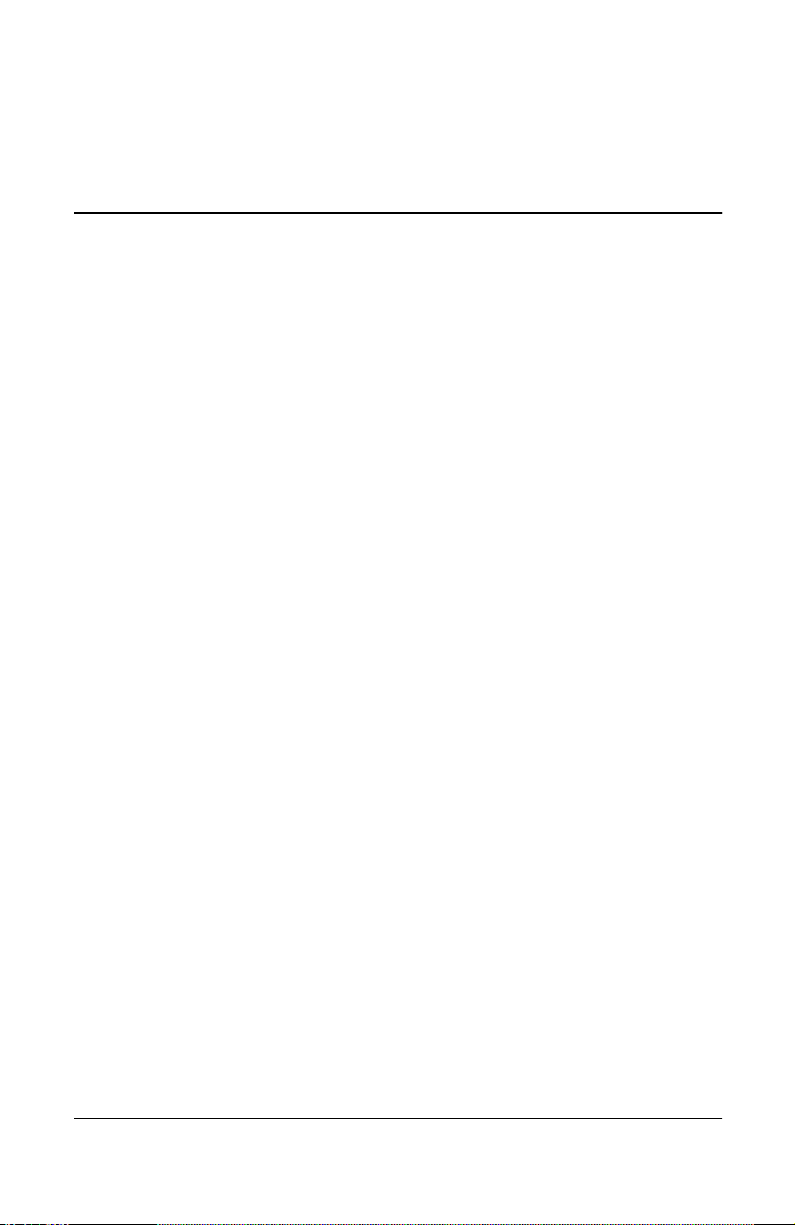
1
목차
시작하기
패키지 구성 부품
전면 패널
상단 패널
하단 패널
후면 패널
범용 크래들
. . . . . . . . . . . . . . . . . . . . . . . . . . . . . . . . . . 1–4
. . . . . . . . . . . . . . . . . . . . . . . . . . . . . . . . . . 1–6
. . . . . . . . . . . . . . . . . . . . . . . . . . . . . . . . . . 1–7
. . . . . . . . . . . . . . . . . . . . . . . . . . . . . . . . . . 1–8
hp iPAQ Pocket PC
hp iPAQ Pocket PC
관계 설정
PC
제품에 대한 자세한 정보
문제 해결 및 지원 정보
소개하기
2
정보 입력
단어 제시 옵션 변경
화면 키보드로 입력
전자펜 및 문자 인식기로 쓰기
전자펜 및 복사 장치로 쓰기
전자펜 및 블록 인식기로 쓰기
화면에 그리기 및 쓰기
쓴 내용을 텍스트로 변환
. . . . . . . . . . . . . . . . . . . . . . . . . . . . . . . . . 1–12
. . . . . . . . . . . . . . . . . . . . . . . . . . . . . . . . . . . . . 2–1
. . . . . . . . . . . . . . . . . . . . . . . . . . . . . . . 1–2
. . . . . . . . . . . . . . . . . . . . . . . . . . . . . . . . 1–9
등록
. . . . . . . . . . . . . . . . . . . . . . . . 1–10
설치
. . . . . . . . . . . . . . . . . . . . . . . . 1–10
. . . . . . . . . . . . . . . . . . . . . . . . 1–16
. . . . . . . . . . . . . . . . . . . . . . . . . . 1–18
. . . . . . . . . . . . . . . . . . . . . . . . . . 2–2
. . . . . . . . . . . . . . . . . . . . . . . . . . 2–4
. . . . . . . . . . . . . . . . . . 2–6
. . . . . . . . . . . . . . . . . . . . 2–8
. . . . . . . . . . . . . . . . . . 2–8
. . . . . . . . . . . . . . . . . . . . . . . . 2–9
. . . . . . . . . . . . . . . . . . . . . 2–10
참조 설명서
iii
Page 4
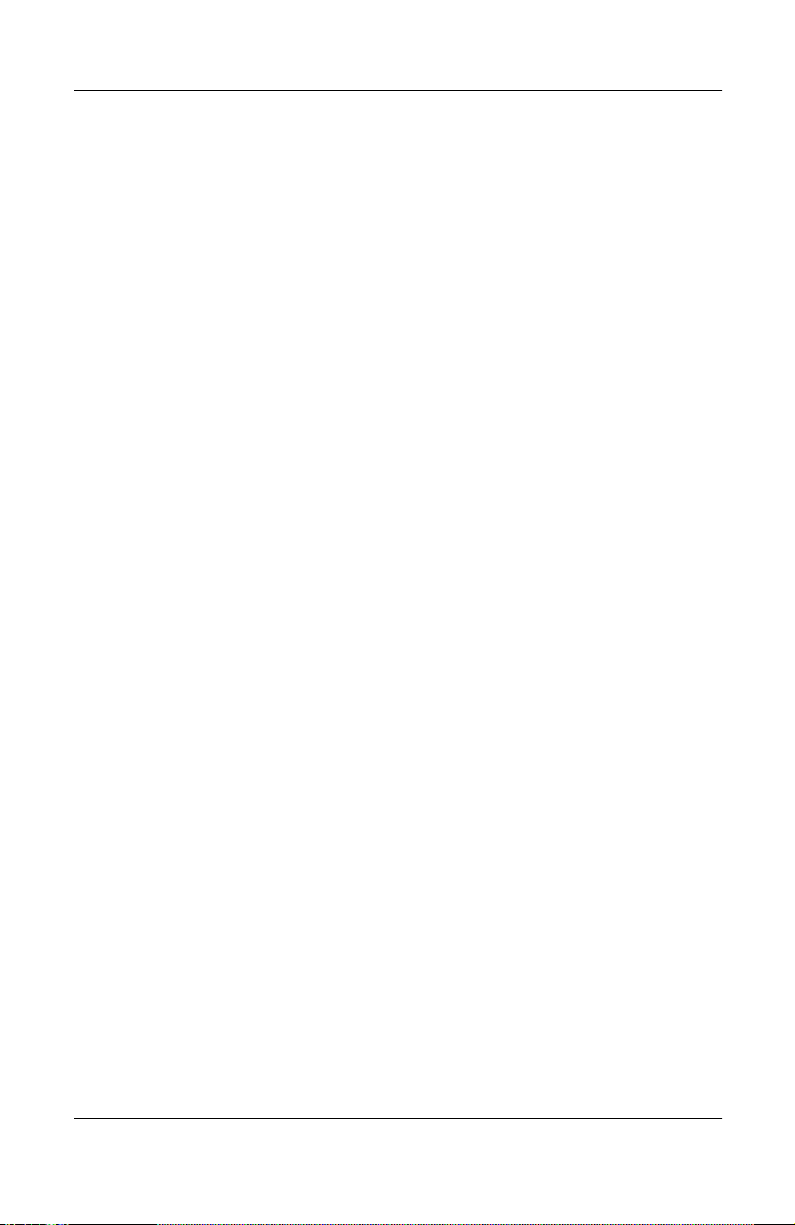
목차
설정 사용자 정의
해당 지역의 시간 설정
방문할 지역의 시간 설정
날짜 설정
백라이트 설정 변경
iPAQ Pocket PC
정보 백업
iPAQ File Store
전체 재설정 수행
일반 재설정 수행
화면 정렬
자가 진단 테스트 사용
전지 관리
응용 프로그램 작업
. . . . . . . . . . . . . . . . . . . . . . . . . . . . . . . . . . . . 2–32
전지 설치
전지 상태 자동 모니터링
전지 상태 수동 모니터링
배터리 충전
대기 모드 설정 조절
전지 팩 변경
전지 재활성화
응용 프로그램 열기
응용 프로그램 최소화
응용 프로그램 닫기
응용 프로그램 설치
응용 프로그램 버튼 사용자 정의
이미지 보기
. . . . . . . . . . . . . . . . . . . . . . . . . . . . . . 2–11
. . . . . . . . . . . . . . . . . . . . . . . . . . . . . . . . . 2–14
. . . . . . . . . . . . . . . . . . . . . . . . . 2–15
관리
. . . . . . . . . . . . . . . . . . . . . . . . . . . 2–16
. . . . . . . . . . . . . . . . . . . . . . . . . . . . . . . . . 2–17
사용
. . . . . . . . . . . . . . . . . . . . . . . . 2–28
. . . . . . . . . . . . . . . . . . . . . . . . . . . 2–29
. . . . . . . . . . . . . . . . . . . . . . . . . . . 2–30
. . . . . . . . . . . . . . . . . . . . . . . . . . . . . . . . . 2–31
. . . . . . . . . . . . . . . . . . . . . . . . . . . . . . . . . 2–32
. . . . . . . . . . . . . . . . . . . . . . . . . . . . . . . 2–35
. . . . . . . . . . . . . . . . . . . . . . . . . 2–38
. . . . . . . . . . . . . . . . . . . . . . . . . . . . . . . 2–39
. . . . . . . . . . . . . . . . . . . . . . . . . . . . . 2–39
. . . . . . . . . . . . . . . . . . . . . . . . . . . . . 2–40
. . . . . . . . . . . . . . . . . . . . . . . . . 2–40
. . . . . . . . . . . . . . . . . . . . . . . 2–41
. . . . . . . . . . . . . . . . . . . . . . . . . 2–41
. . . . . . . . . . . . . . . . . . . . . . . . . 2–43
. . . . . . . . . . . . . . . . . . . . . . . . . . . . . . . 2–45
. . . . . . . . . . . . . . . . . . . . . . . 2–11
. . . . . . . . . . . . . . . . . . . . . 2–13
. . . . . . . . . . . . . . . . . . . . . . . 2–31
. . . . . . . . . . . . . . . . . . . . . 2–33
. . . . . . . . . . . . . . . . . . . . . 2–35
. . . . . . . . . . . . . . . 2–43
무선
3
LAN
용어 설명
사용 방법 익히기
WLAN
iPAQ WLAN
iv
사용
. . . . . . . . . . . . . . . . . . . . . . . . . . . . . . . . . . . . . 3–1
. . . . . . . . . . . . . . . . . . . . . . . . . . . . . . . 3–2
켜기
. . . . . . . . . . . . . . . . . . . . . . . . . . . . . . . . 3–3
아이콘 활성화
. . . . . . . . . . . . . . . . . . . 3–3
참조 설명서
Page 5
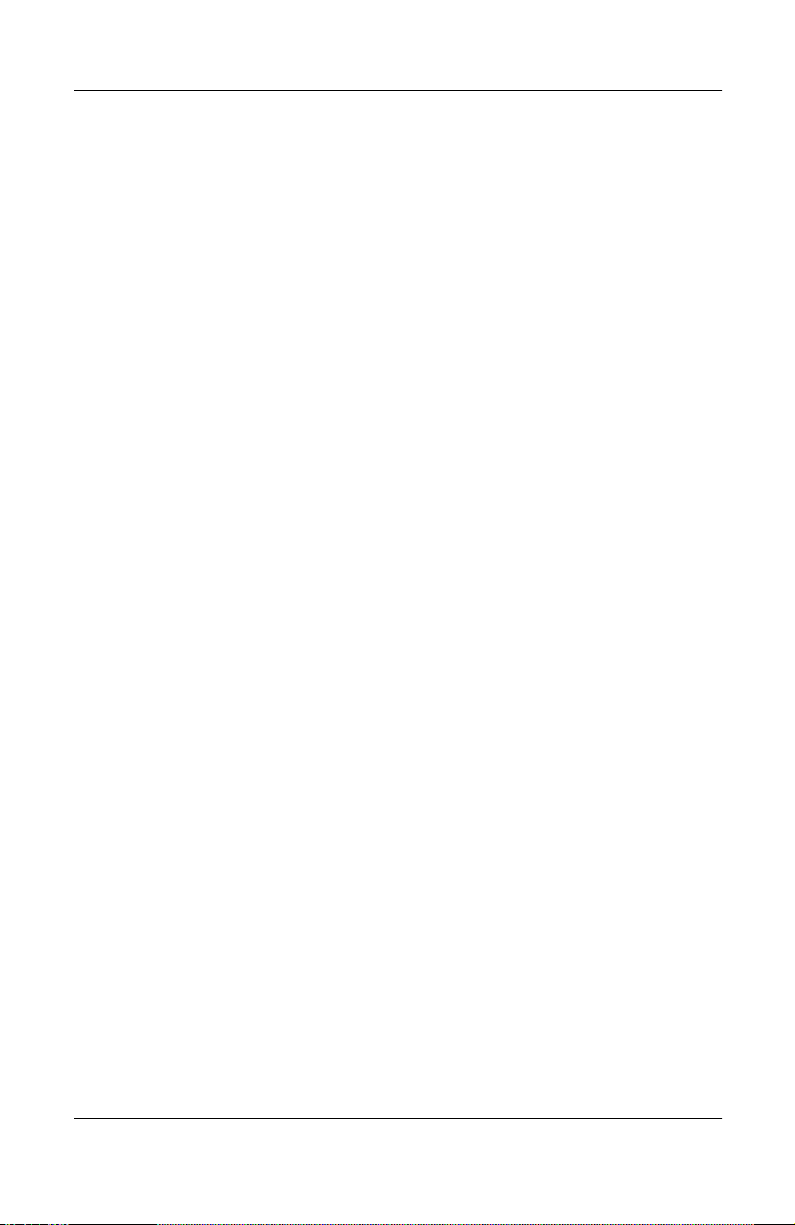
목차
프로파일 작업
보안 기능 없이 프로파일 작성
보안 기능이 있는 프로파일 작성
WLAN
기존 프로파일 보기
기존 프로파일 선택
기존 프로파일 편집
프로파일 삭제
신호 강도 및 상태 모니터링
WLAN
WLAN
액세스 지점 찾기 및 연결
액세스 지점 검색
액세스 지점에 연결
Microsoft
연결 관리자 액세스
연결에 추가 소프트웨어 사용
권장 사용 방법
채널 설정
4
Bluetooth
Bluetooth로
용어 이해
지원되는 서비스 검토
Bluetooth
. . . . . . . . . . . . . . . . . . . . . . . . . . . . . . . . . . 3–4
응용 프로그램 닫기
신호 강도 보기
상태 보기
연결 관리자 사용
. . . . . . . . . . . . . . . . . . . . . . . . . . . . . . . . 3–13
. . . . . . . . . . . . . . . . . . . . . . . . . . . . . . . . . . . . 3–13
사용
연결
. . . . . . . . . . . . . . . . . . . . . . . . . . . . . . . 4–2
. . . . . . . . . . . . . . . . . . . . . . . . . . . . . . . . . . 4–3
설정
Bluetooth Manager
장치 검색 및 선택
프로파일 이해
프로파일 작성
프로파일 활성화
프로파일 이름 바꾸기
프로파일 삭제
프로파일에 구성 설정 저장
. . . . . . . . . . . . . . . . . . . . . . . . . . . . . . . 4–8
. . . . . . . . . . . . . . . . . . . . . . . . . . . . . . . . . . 4–8
. . . . . . . . . . . . . . . . . . 3–4
. . . . . . . . . . . . . . . . 3–7
. . . . . . . . . . . . . . . . . . . . 3–8
. . . . . . . . . . . . . . . . . . . . . . . . . . 3–8
. . . . . . . . . . . . . . . . . . . . . . . . . . 3–8
. . . . . . . . . . . . . . . . . . . . . . . . . . 3–9
. . . . . . . . . . . . . . . . . . . . . . . . . . . . . . 3–9
. . . . . . . . . . . . . . . . . . . . . . 3–10
. . . . . . . . . . . . . . . . . . . . . . 3–10
. . . . . . . . . . . . . . . . . . . . . . . . . . . 3–10
. . . . . . . . . . . . . . . . . . . . . . . . 3–11
. . . . . . . . . . . . . . . . . . . . . . . . . . . 3–11
. . . . . . . . . . . . . . . . . . . . . . . . . 3–11
. . . . . . . . . . . . . . . . . . . . . . 3–12
. . . . . . . . . . . . . . . . . . . . . . . . . 3–12
. . . . . . . . . . . . . . . . . . . . . 3–12
. . . . . . . . . . . . . . . . . . . . . . . . 4–4
. . . . . . . . . . . . . . . . . . . . . . . . . . . . . . 4–5
작업
. . . . . . . . . . . . . . . . . . . . . . 4–7
. . . . . . . . . . . . . . . . . . . . . . . . . . . . . . 4–8
. . . . . . . . . . . . . . . . . . . . . . . . . . . . . 4–9
. . . . . . . . . . . . . . . . . . . . . . . 4–10
. . . . . . . . . . . . . . . . . . . . . . . . . . . . . 4–10
. . . . . . . . . . . . . . . . . . . 4–10
참조 설명서
v
Page 6
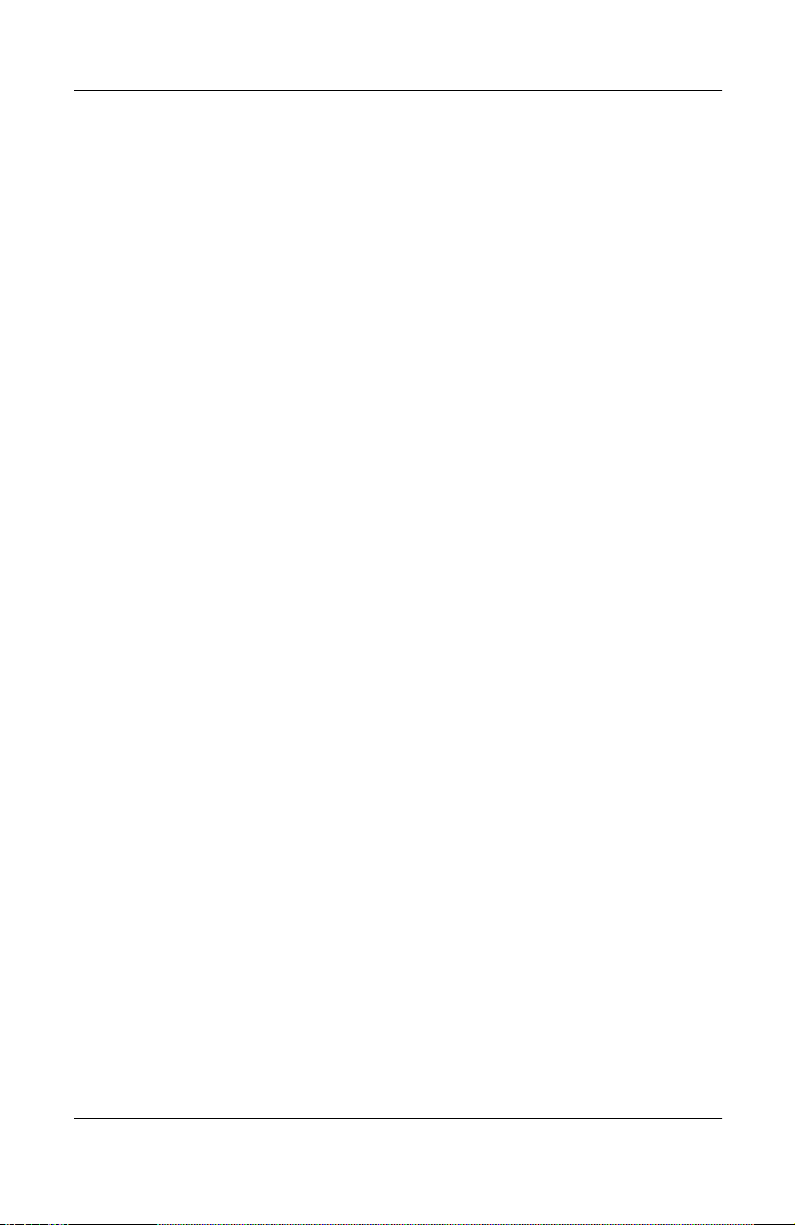
목차
액세스 가능성 속성 설정
장치 이름 입력
다른 장치에서 내 장치 검색 허용
장치 관계 설정
관계가 해제된 장치
연결 허용
Bluetooth
공유 폴더 설정
명함 정보 선택
기타 장치 연결
통신 포트 지정
ActiveSync
직렬 연결 설정
전화 접속 네트워킹 사용
휴대폰 관계 설정
파일 작업
파일 전송 연결 작성
파일 보내기
원격 장치에 폴더 작성
원격 장치에서 파일 받기
원격 장치에서 파일 삭제
Bluetooth
명함 사용
명함 보내기
명함 요청
명함 교환
연결 작업
바로 가기 작성
바로 가기 삭제
바로 가기 보기
연결 열기
연결 상태 보기
연결 닫기
연결 정보 보기
. . . . . . . . . . . . . . . . . . . . . . . . . . . . . . . . . 4–14
서비스 사용
. . . . . . . . . . . . . . . . . . . . . . . . . . . . . . . . 4–20
연결 설정
. . . . . . . . . . . . . . . . . . . . . . . . . . . . . . . . . . . . 4–25
. . . . . . . . . . . . . . . . . . . . . . . . . . . . . . . 4–25
를 통해 정보 전달
. . . . . . . . . . . . . . . . . . . . . . . . . . . . . . . . . . . . 4–28
. . . . . . . . . . . . . . . . . . . . . . . . . . . . . . . 4–29
. . . . . . . . . . . . . . . . . . . . . . . . . . . . . . . . . 4–30
. . . . . . . . . . . . . . . . . . . . . . . . . . . . . . . . . 4–30
. . . . . . . . . . . . . . . . . . . . . . . . . . . . . . . . . . . . 4–31
. . . . . . . . . . . . . . . . . . . . . . . . . . . . . . . . . 4–32
. . . . . . . . . . . . . . . . . . . . . . . . . . . . . . . . . 4–33
. . . . . . . . . . . . . . . . . . . . . . . . 4–11
. . . . . . . . . . . . . . . . . . . . . . . . . . . . . 4–11
. . . . . . . . . . . . . . . . . . . . . . . . . . . . . 4–12
. . . . . . . . . . . . . . . . . . . . . . . . . 4–14
. . . . . . . . . . . . . . . . . . . . . . . 4–15
. . . . . . . . . . . . . . . . . . . . . . . . . . . . . 4–18
. . . . . . . . . . . . . . . . . . . . . . . . . . . . . 4–19
. . . . . . . . . . . . . . . . . . . . . . . . . . . . . 4–20
. . . . . . . . . . . . . . . . . . . . . . . 4–20
. . . . . . . . . . . . . . . . . . . . . . . . . . . . . 4–21
. . . . . . . . . . . . . . . . . . . . . . . . . . . 4–23
. . . . . . . . . . . . . . . . . . . . . . . . . 4–25
. . . . . . . . . . . . . . . . . . . . . . . 4–26
. . . . . . . . . . . . . . . . . . . . . . . . . . . . . 4–31
. . . . . . . . . . . . . . . . . . . . . . . . . . . . . 4–31
. . . . . . . . . . . . . . . . . . . . . . . . . . . . . 4–32
. . . . . . . . . . . . . . . . . . . . . . . . . . . . . 4–32
. . . . . . . . . . . . . . . . . . . . . . . . . . . . . 4–33
. . . . . . . . . . . . . . . 4–12
. . . . . . . . . . . . . . . . . . . . . 4–22
. . . . . . . . . . . . . . . . . . . . . 4–26
. . . . . . . . . . . . . . . . . . . . . 4–26
. . . . . . . . . . . . . . . . . . . 4–27
vi
참조 설명서
Page 7
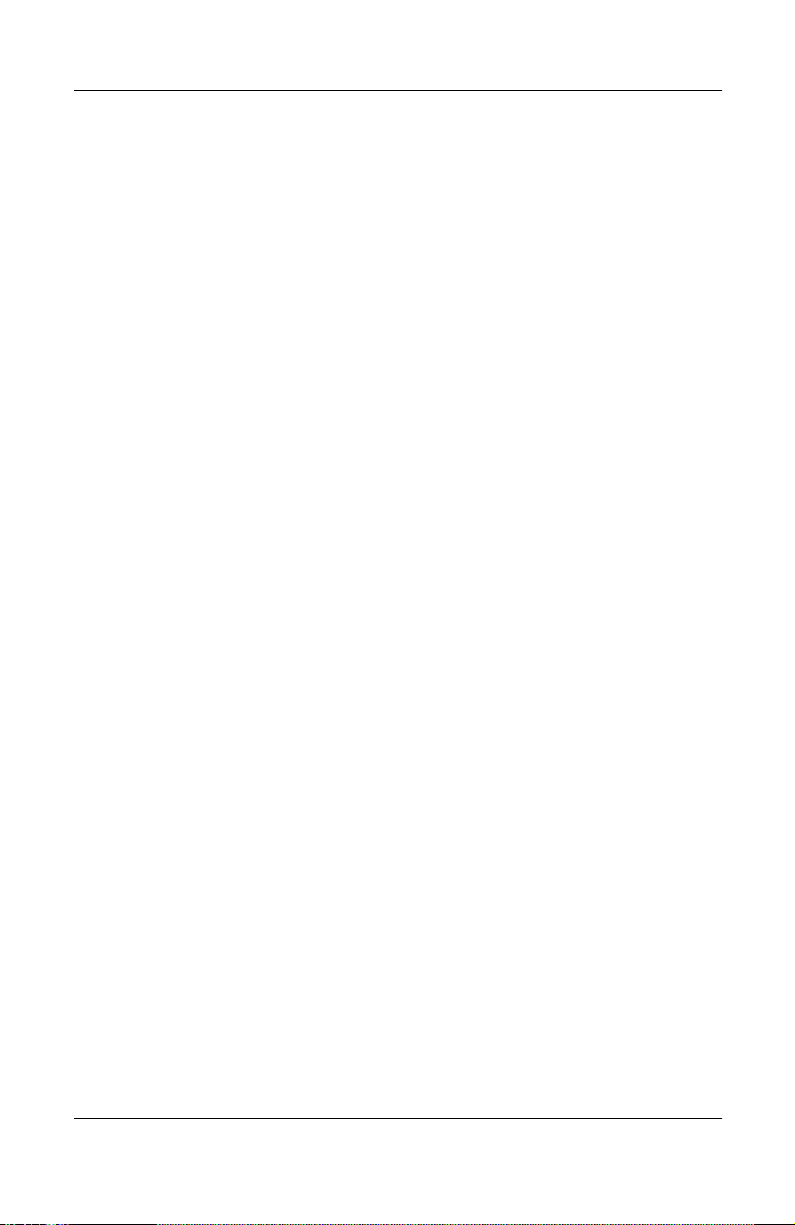
목차
5
Fingerprint Reader
지문 등록 방법 학습
지문 작업
로그인 암호 설정
PIN,
보안 옵션 설정
. . . . . . . . . . . . . . . . . . . . . . . . . . . . . . . . . . . . . 5–5
지문 등록
지문 삭제
로그인에
로그인에
간단한 4자리 숫자
(
로그인에
강력한 영숫자 암호
(
로그인에
(PIN
로그인에
(PIN
로그인에
암호 또는 지문
(
로그인에
암호 및 지문
(
로그인에
암호 및 지문을 사용하여 로그인
암호 없이 로그인
자리 숫자의
4
암호를 사용하여 로그인
PIN
PIN
암호 또는 지문을 사용하여 로그인
암호 및 지문을 사용하여 로그인
지문만 사용하여 로그인
. . . . . . . . . . . . . . . . . . . . . . . . . . . . . . . . . . 5–6
. . . . . . . . . . . . . . . . . . . . . . . . . . . . . . . . . . 5–9
"No password(
"Simple 4 digit PIN
"Strong alphanumeric password
"PIN OR fingerprint
또는 지문
"PIN AND fingerprint
및 지문
"Password OR fingerprint
"Password AND Fingerprint
"Fingerprint-only(지문
또는 지문을 사용하여 로그인
및 지문을 사용하여 로그인
. . . . . . . . . . . . . . . . . . . . . . . . . . . . . . . . 5–20
보안 수준 설정
최대 시도 횟수 설정
사용
. . . . . . . . . . . . . . . . . . . . . . . . . . . . . 5–1
. . . . . . . . . . . . . . . . . . . . . . . . . . . . . . 5–10
)"
)"
암호 없음
설정
설정
)"
. . . . . . . . . . . . . . . . . . . 5–12
. . . . . . . . . . . . . . . . . . . . . . . 5–13
. . . . . . . . . . . . . . . . . . . . . . . . . 5–14
. . . . . . . . . . . . . . . . . . . . . . . 5–14
. . . . . . . . . . . . . . . . . . . . . . . . 5–15
)"
설정
)"
설정
PIN)"
설정
설정
설정
)"
. . . . . . . . 5–11
. . . . . . . . . . . . . . . . 5–11
전용
)"
설정
. . . . . 5–16
. . . . . . . . . . . . . . 5–17
. . . . . . . . . . . . . . . . . . . . . . . . . . . 5–17
PIN을
사용하여 로그인
. . . . . . . . . . . 5–17
. . . . . . . . . . . . . . . . . . . . . . 5–18
. . . . . . . . . . . . . . 5–18
. . . . . . . . . . . . . . . . 5–18
. . . . . . . . . . . . . 5–19
. . . . . . . . . . . . . . . 5–19
. . . . . . . . . . . . . . . . . . . . . . 5–20
. . . . . . . . . . . . . . . . . . . . . . . . . . . . . 5–21
. . . . . . . . . . . . . . . . . . . . . . . . . 5–22
참조 설명서
vii
Page 8
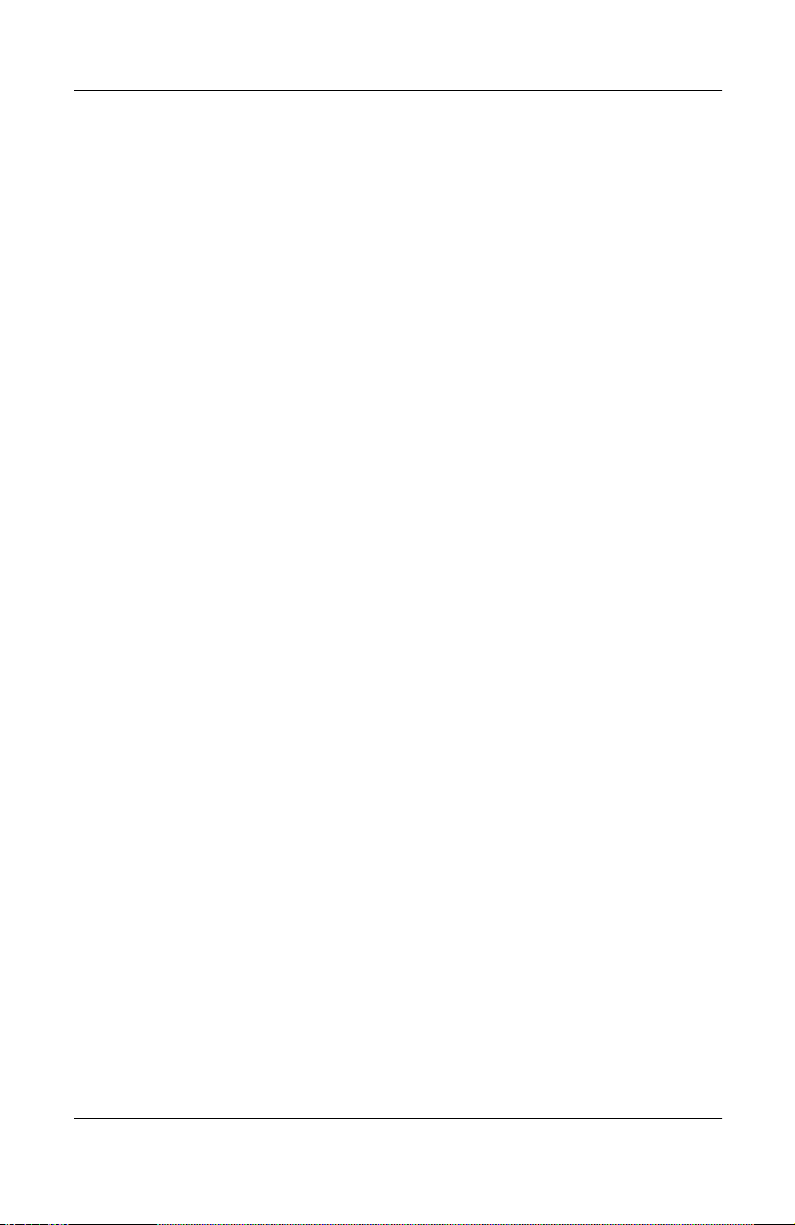
목차
6
연결
컴퓨터에 연결
컴퓨터와 동기화
직렬 적외선
동기화 설정 변경
파일 이동
인터넷 또는 네트워크에 연결
모뎀 카드 사용
링크 동기화
인터넷 주소
즐겨찾기 목록에서 선택
통신
7
연락처 사용
연락처 작성
연락처 목록 보기
연락처 정보 편집
연락처 분류
연락처 삭제
받은 편지함 사용
전자 우편 설정
전자 우편 작성/보내기
첨부 파일 추가
전자 우편 받기
전자 우편 열기
전자 우편 삭제
폴더 관리
음성 녹음
녹음
녹음 내용 듣기
메모 작성
메모 작성
. . . . . . . . . . . . . . . . . . . . . . . . . . . . . . . . . . 6–1
(IR) 연결
. . . . . . . . . . . . . . . . . . . . . . . . . . . . . . . . . . 6–6
. . . . . . . . . . . . . . . . . . . . . . . . . . . . . . . 6–10
(URL)
. . . . . . . . . . . . . . . . . . . . . . . . . . . . . . . . . . . . 7–1
. . . . . . . . . . . . . . . . . . . . . . . . . . . . . . . . 7–2
. . . . . . . . . . . . . . . . . . . . . . . . . . . . . . . . 7–3
. . . . . . . . . . . . . . . . . . . . . . . . . . . . . . . . 7–6
. . . . . . . . . . . . . . . . . . . . . . . . . . . . . . . 7–7
. . . . . . . . . . . . . . . . . . . . . . . . . . . . . . . . . 7–16
. . . . . . . . . . . . . . . . . . . . . . . . . . . . . . . . . . . . 7–17
. . . . . . . . . . . . . . . . . . . . . . . . . . . . . . . . . . . . . 7–18
. . . . . . . . . . . . . . . . . . . . . . . . . . . . . . . . . . . . 7–19
. . . . . . . . . . . . . . . . . . . . . . . . . . . . . . . . . 7–19
. . . . . . . . . . . . . . . . . . . . . . . . . . . . . 6–2
사용
. . . . . . . . . . . . . . . . . . . . . 6–3
. . . . . . . . . . . . . . . . . . . . . . . . . . . . 6–4
. . . . . . . . . . . . . . . . . . . . . . 6–8
. . . . . . . . . . . . . . . . . . . . . . . . . . . . . . 6–8
입력
. . . . . . . . . . . . . . . . . . . . . . 6–11
. . . . . . . . . . . . . . . . . . . . . . 6–12
. . . . . . . . . . . . . . . . . . . . . . . . . . . . 7–2
. . . . . . . . . . . . . . . . . . . . . . . . . . . . 7–3
. . . . . . . . . . . . . . . . . . . . . . . . . . . . . . 7–8
. . . . . . . . . . . . . . . . . . . . . . . . 7–9
. . . . . . . . . . . . . . . . . . . . . . . . . . . . . 7–11
. . . . . . . . . . . . . . . . . . . . . . . . . . . . . 7–12
. . . . . . . . . . . . . . . . . . . . . . . . . . . . . 7–13
. . . . . . . . . . . . . . . . . . . . . . . . . . . . . 7–14
. . . . . . . . . . . . . . . . . . . . . . . . . . . . . 7–18
viii
참조 설명서
Page 9
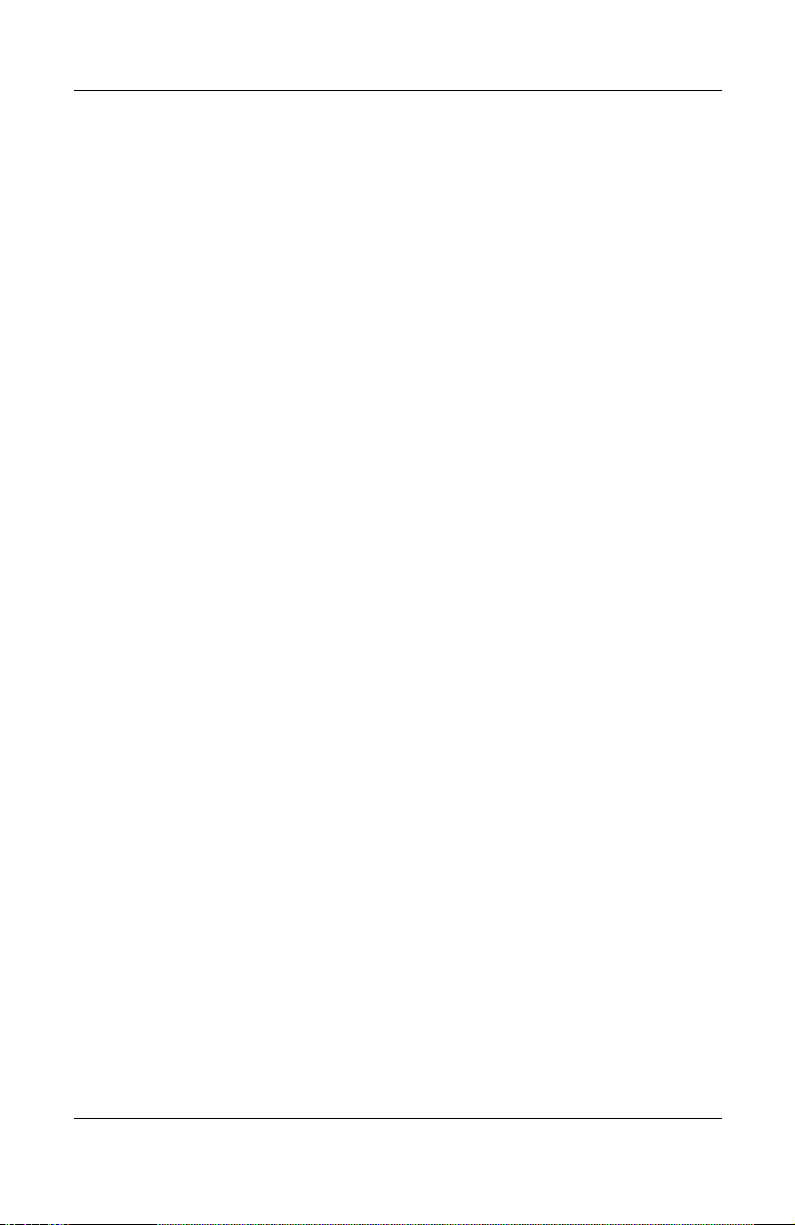
8
목차
일정
Today(
오늘) 화면 사용
정보 작성
정보 변경
설정 변경
Calendar(
Calendar(
Calendar(
달력 모양 사용자 정의
약속 잡기
알림 메시지 작성
약속 삭제
약속 분류
모임 요청
작업) 사용
Tasks(
작업 작성
빠른 작업 작성
작업 삭제
작업 정렬
Tasks(
소프트웨어 사용
9
Pocket Word
새 문서 작성
Word
Pocket Word
Pocket Excel
통합 문서 작성
Excel
Excel
Microsoft Reader
Reader
eBook
eBook
eBook
. . . . . . . . . . . . . . . . . . . . . . . . . . . 8–1
. . . . . . . . . . . . . . . . . . . . . . . . . . . . . . . . . . 8–2
. . . . . . . . . . . . . . . . . . . . . . . . . . . . . . . . . . 8–3
. . . . . . . . . . . . . . . . . . . . . . . . . . . . . . . . . . 8–4
달력) 사용
. . . . . . . . . . . . . . . . . . . . . . . . . . . . . 8–6
달력) 보기
달력) 보기 변경
. . . . . . . . . . . . . . . . . . . . . . . . . . 8–6
. . . . . . . . . . . . . . . . . . . . . 8–7
. . . . . . . . . . . . . . . . . . . . . . . . 8–8
. . . . . . . . . . . . . . . . . . . . . . . . . . . . . . . . . . 8–9
. . . . . . . . . . . . . . . . . . . . . . . . . . . . 8–9
. . . . . . . . . . . . . . . . . . . . . . . . . . . . . . . . . 8–10
. . . . . . . . . . . . . . . . . . . . . . . . . . . . . . . . . 8–10
. . . . . . . . . . . . . . . . . . . . . . . . . . . . . . . . . 8–12
. . . . . . . . . . . . . . . . . . . . . . . . . . . . . . 8–13
. . . . . . . . . . . . . . . . . . . . . . . . . . . . . . . . . 8–13
. . . . . . . . . . . . . . . . . . . . . . . . . . . . . 8–14
. . . . . . . . . . . . . . . . . . . . . . . . . . . . . . . . . 8–15
. . . . . . . . . . . . . . . . . . . . . . . . . . . . . . . . . 8–15
작업) 모양 변경
사용
. . . . . . . . . . . . . . . . . . . . . . . . . . . . . . 9–1
. . . . . . . . . . . . . . . . . . . . . . . 8–16
. . . . . . . . . . . . . . . . . . . . . . . . . . . . . . . . 9–2
문서 열기
. . . . . . . . . . . . . . . . . . . . . . . . . . . . . 9–4
옵션 변경
사용
. . . . . . . . . . . . . . . . . . . . . . . . . . . . . . 9–6
. . . . . . . . . . . . . . . . . . . . . . . 9–4
. . . . . . . . . . . . . . . . . . . . . . . . . . . . . . 9–7
파일 열기
옵션 변경
활성화
읽기
복사
삭제
. . . . . . . . . . . . . . . . . . . . . . . . . . . . . 9–8
. . . . . . . . . . . . . . . . . . . . . . . . . . . . . 9–9
사용
. . . . . . . . . . . . . . . . . . . . . . . . . . 9–10
. . . . . . . . . . . . . . . . . . . . . . . . . . . . . 9–11
. . . . . . . . . . . . . . . . . . . . . . . . . . . . . . . 9–11
. . . . . . . . . . . . . . . . . . . . . . . . . . . . . . . 9–12
. . . . . . . . . . . . . . . . . . . . . . . . . . . . . . . 9–13
참조 설명서
ix
Page 10
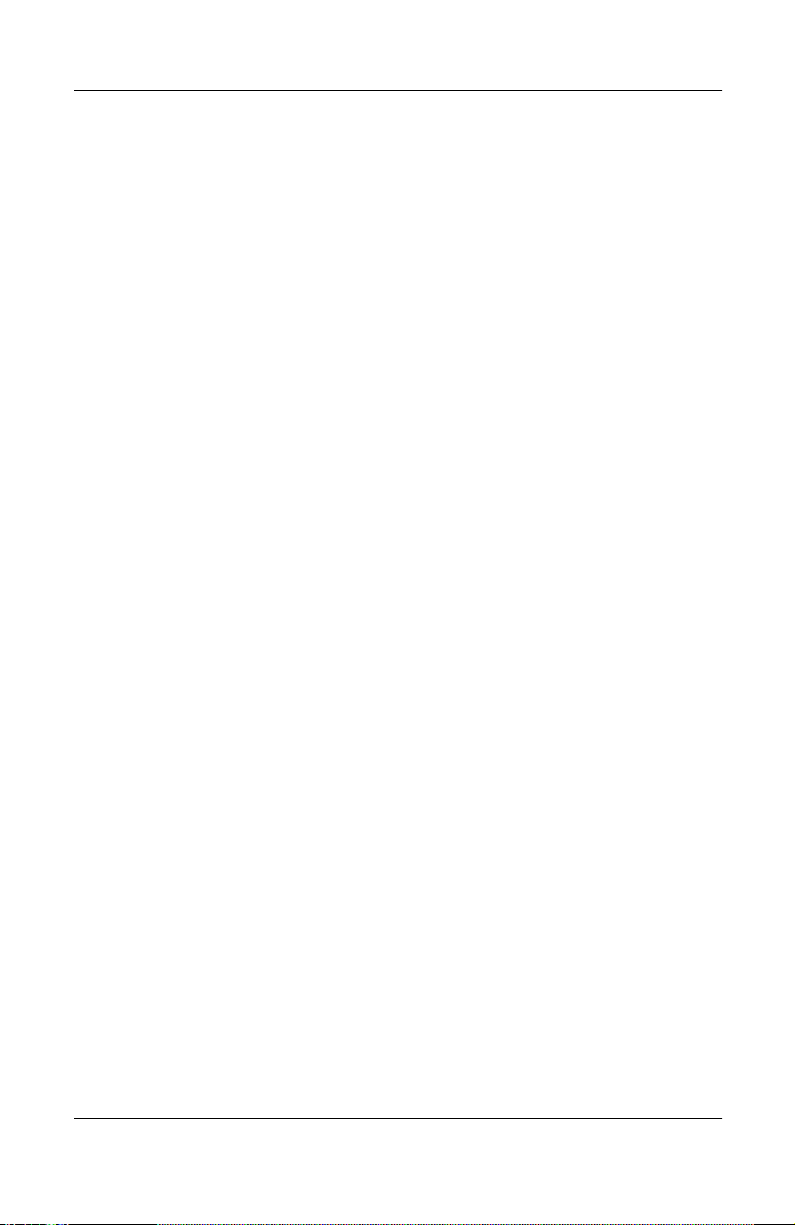
목차
eBook
eBook
듣기
. . . . . . . . . . . . . . . . . . . . . . . . . . . . . . . 9–14
에 주석 추가
Microsoft Reader
Windows Media Player
iPAQ Pocket PC
iPAQ Pocket PC
재생 목록 작성
재생 목록 재생
비디오 재생
. . . . . . . . . . . . . . . . . . . . . . . . . . . . . 9–21
. . . . . . . . . . . . . . . . . . . . . . . . . . . . . 9–23
. . . . . . . . . . . . . . . . . . . . . . . . . . . . . . . 9–23
Pocket Internet Explorer
연결 시
연결 해제 시
즐겨찾기 동기화
범용 리모콘 사용
10
아이콘 익히기
구성 아이콘 사용
장치 추가
장치 변경
장치 삭제
장치 전원 켜기
작업 추가
작업 변경
작업 삭제
장소 설정
장소에 장치 추가
장소 삭제
즐겨 찾는 채널 추가
즐겨찾기 변경
사용자 프로파일 설정
사용자 프로파일 변경
장치 코드 및 키 기능 다운로드
장치 코드 다운로드
키 기능 다운로드
Pocket IE
Pocket IE
. . . . . . . . . . . . . . . . . . . . . . . . . . . . . . . . . 10–2
. . . . . . . . . . . . . . . . . . . . . . . . . . . . . . . . . . . . 10–3
. . . . . . . . . . . . . . . . . . . . . . . . . . . . . . . . . 10–8
. . . . . . . . . . . . . . . . . . . . . . . . . . . . . . . . . 10–8
. . . . . . . . . . . . . . . . . . . . . . . . . . . . . 10–9
. . . . . . . . . . . . . . . . . . . . . . . . . . . . . . . . 10–10
. . . . . . . . . . . . . . . . . . . . . . . . . . . . . . . . 10–14
. . . . . . . . . . . . . . . . . . . . . . . . . . . . . . . . 10–14
. . . . . . . . . . . . . . . . . . . . . . . . . . . . . . . . . . . 10–15
. . . . . . . . . . . . . . . . . . . . . . . . . . . . . . . . 10–16
. . . . . . . . . . . . . . . . . . . . . . . . . . . . 10–17
. . . . . . . . . . . . . . . . . . . . . . . . . . 9–14
옵션 변경
사용
로 음악 복사
에서 음악 재생
사용
. . . . . . . . . . . . . . . . . . . 9–15
. . . . . . . . . . . . . . . . . . . . . 9–17
. . . . . . . . . . . . . . . . . 9–19
. . . . . . . . . . . . . . . 9–20
사용
. . . . . . . . . . . . . . . . . . . . 9–24
. . . . . . . . . . . . . . . . . . . . . . 9–24
사용
. . . . . . . . . . . . . . . . . . 9–24
. . . . . . . . . . . . . . . . . . . . . . . . . . . . 9–25
. . . . . . . . . . . . . . . . . . . . . . . . . . . 10–2
. . . . . . . . . . . . . . . . . . . . . . . . . . 10–15
. . . . . . . . . . . . . . . . . . . . . . . . . . . 10–16
. . . . . . . . . . . . . . . . . . . . . . . . . . 10–17
. . . . . . . . . . . . . . . . . . . . . . 10–18
. . . . . . . . . . . . . . . . . . . 10–18
. . . . . . . . . . . . . . . . . . . . . . . . 10–18
. . . . . . . . . . . . . . . . . . . . . . . . . . 10–19
x
참조 설명서
Page 11
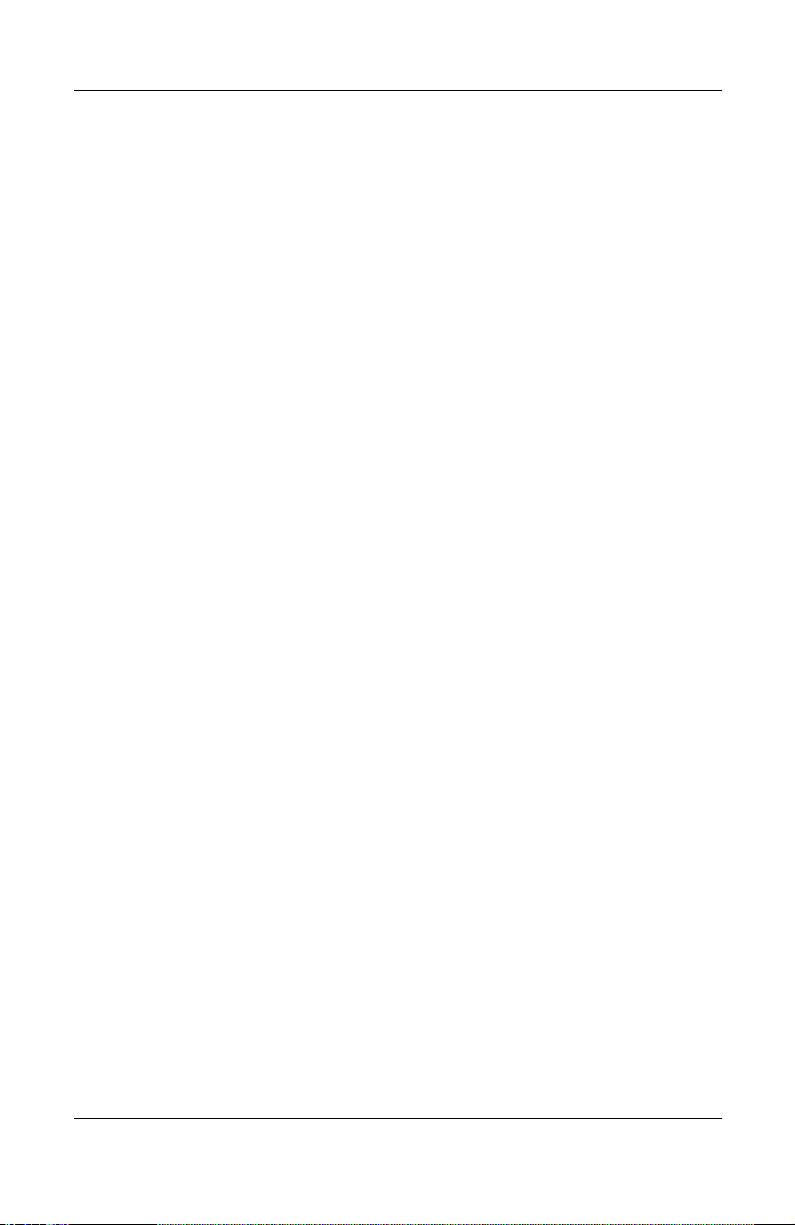
목차
기능 키로 작업
기능 키 추가
기능 키 편집
키 기능 익히기
기능 키 복사
기능 키 이동
기능 키 삭제
규제 정보
A
FCC(
제품 변형 관련 정보
케이블 관련 정보
FCC
규정 준수 선언(미국만 해당
캐나다 관련 정보
Avis Canadien . . . . . . . . . . . . . . . . . . . . . . . . . . . . . . A–3
일본 관련 정보
전지 주의 사항
항공 여행 시 주의 사항
무선 장치 주의 사항
미국 무선 장치 규정 사항
캐나다 무선 장치 규정 사항
유럽 연합 관련 정보
브라질 무선 장비 규정 사항
. . . . . . . . . . . . . . . . . . . . . . . . . . . . . . . 10–20
. . . . . . . . . . . . . . . . . . . . . . . . . . . . . . 10–20
. . . . . . . . . . . . . . . . . . . . . . . . . . . . . . 10–20
. . . . . . . . . . . . . . . . . . . . . . . . . . . . 10–20
. . . . . . . . . . . . . . . . . . . . . . . . . . . . . . 10–21
. . . . . . . . . . . . . . . . . . . . . . . . . . . . . . 10–21
. . . . . . . . . . . . . . . . . . . . . . . . . . . . . . 10–21
연방 통신 위원회) 관련 정보
. . . . . . . . . . . . . . . . . . . . . . . . . . A–2
. . . . . . . . . . . . . . . . . . . . . . . . . . . . A–2
로고가 표시된 제품의
) . . . . . . . . . . . . . . . . . . . A–2
. . . . . . . . . . . . . . . . . . . . . . . . . . . . A–3
. . . . . . . . . . . . . . . . . . . . . . . . . . . . . . A–3
. . . . . . . . . . . . . . . . . . . . . . . . . . . . . . A–4
. . . . . . . . . . . . . . . . . . . . . . . A–4
. . . . . . . . . . . . . . . . . . . . . . . . . . A–5
. . . . . . . . . . . . . . . . . . . . . . A–5
. . . . . . . . . . . . . . . . . . . . A–5
. . . . . . . . . . . . . . . . . . . . . . . . . . A–6
. . . . . . . . . . . . . . . . . . . . A–8
. . . . . . . . . . . . . . . . . . A–1
참조 설명서
하드웨어 사양
B
시스템 사양
물리적 사양
작동 환경
색인
. . . . . . . . . . . . . . . . . . . . . . . . . . . . . . . . . . . . B–1
. . . . . . . . . . . . . . . . . . . . . . . . . . . . . . . . . . . . B–2
. . . . . . . . . . . . . . . . . . . . . . . . . . . . . . . . . . . . . B–3
xi
Page 12

1
시작하기
HP iPAQ Pocket PC H5400
시작하기
는
Pocket PC
설치 및 작업 방법에 대해 설명합니다
시리즈를 구입해 주셔서 감사합니다
.
.
참조 설명서
1–1
Page 13
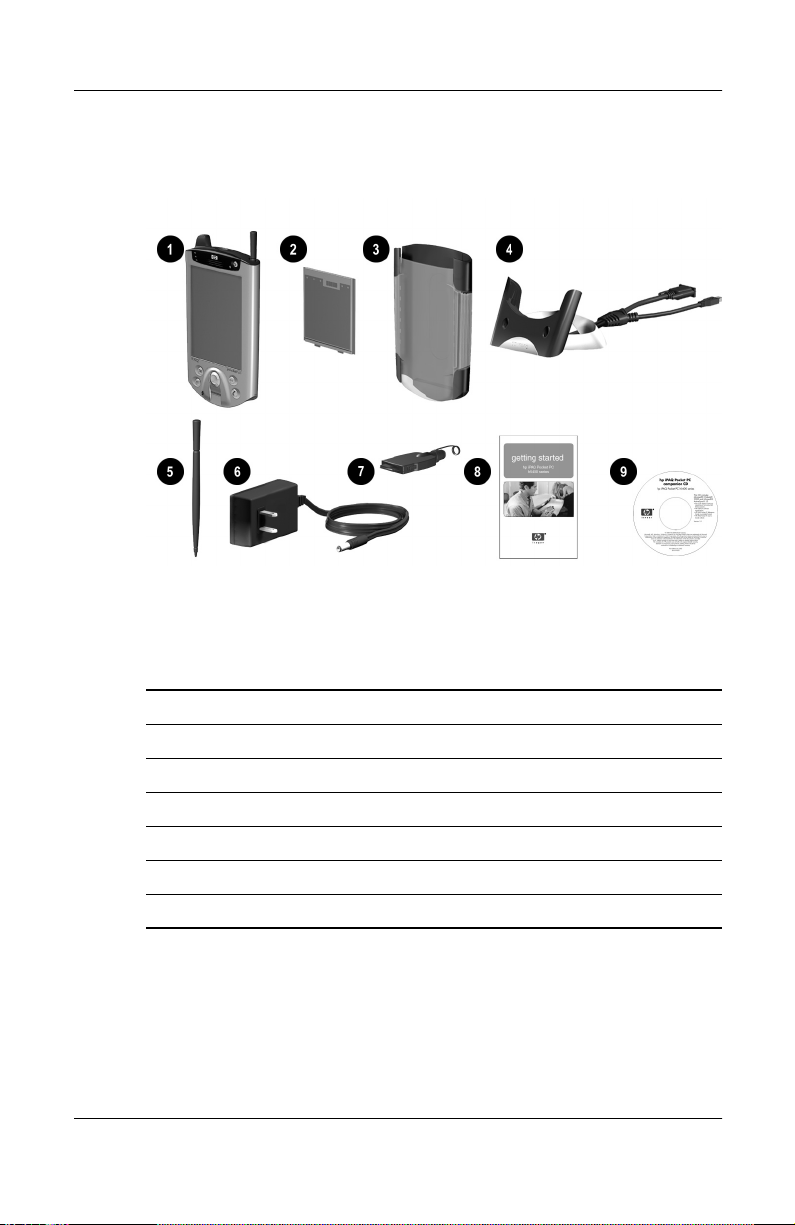
시작하기
패키지 구성 부품
1–2
빠진 품목이 있는 경우
의
지원부로 문의해 주십시오
고객
세계 각국 전화번호
.
소책자에 제공된 번호
본 제품은 다음 구성 부품과 함께 제공됩니다
HP iPAQ Pocket PC
1
얇은 휴대용 전지
2
보호 커버 팩
3
4
USB(Universal Serial Bus) 또는 직렬
여분의 전자펜
5
6
7
어댑터
AC
충전용 어댑터
어댑터 연결용
(AC
연결을 위한 범용 크래들
)
.
*
계속
(
)
참조 설명서
Page 14
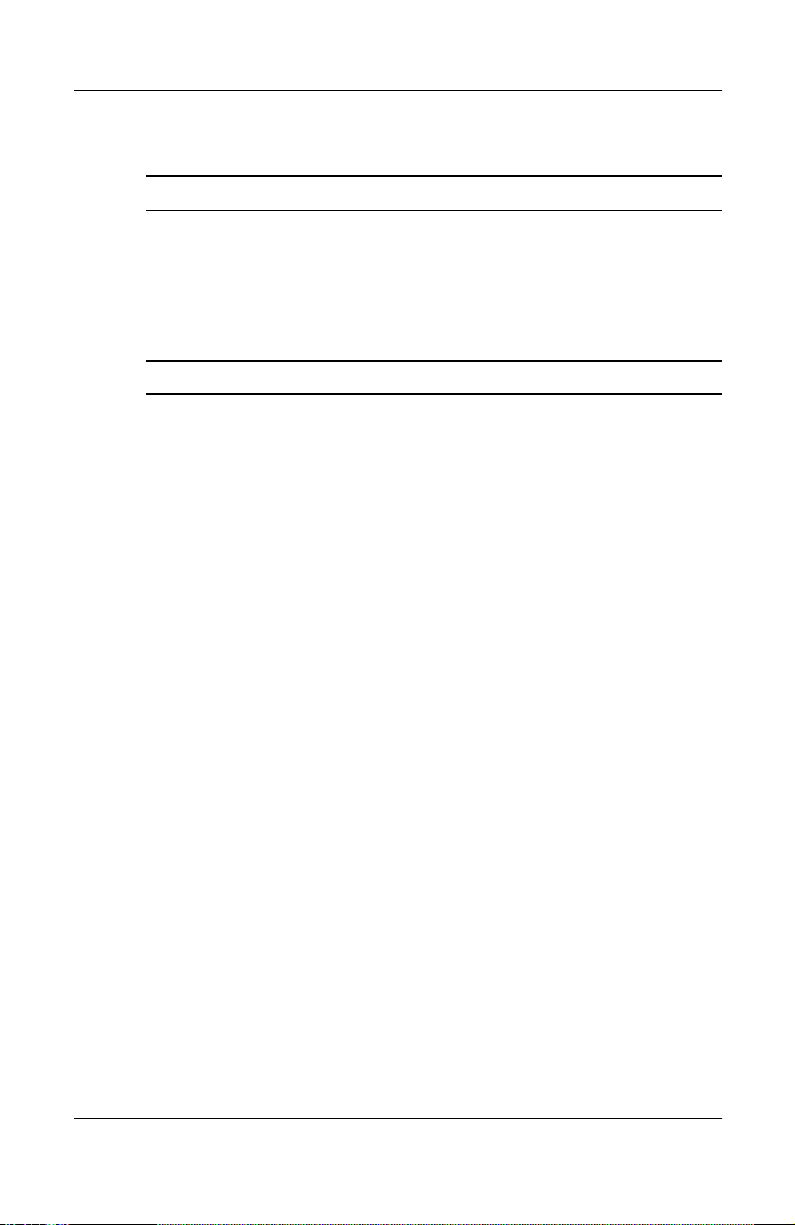
시작하기
(계속)
시작하기
8
다음 항목이 수록된
9
*
구입하신 모델에 따라 범용 크래들의 실제 모양이 약간씩 다를 수 있습니다
설명서
hp iPAQ Pocket PC companion CD
• Microsoft® ActiveSync®
여러 가지 소프트웨어 및 응용 프로그램
•
• hp iPAQ Pocket PC 사용
언어만 해당
(일부
)
소프트웨어
설명서
와
eBook 등의 HP
설명서
.
참조 설명서
1–3
Page 15
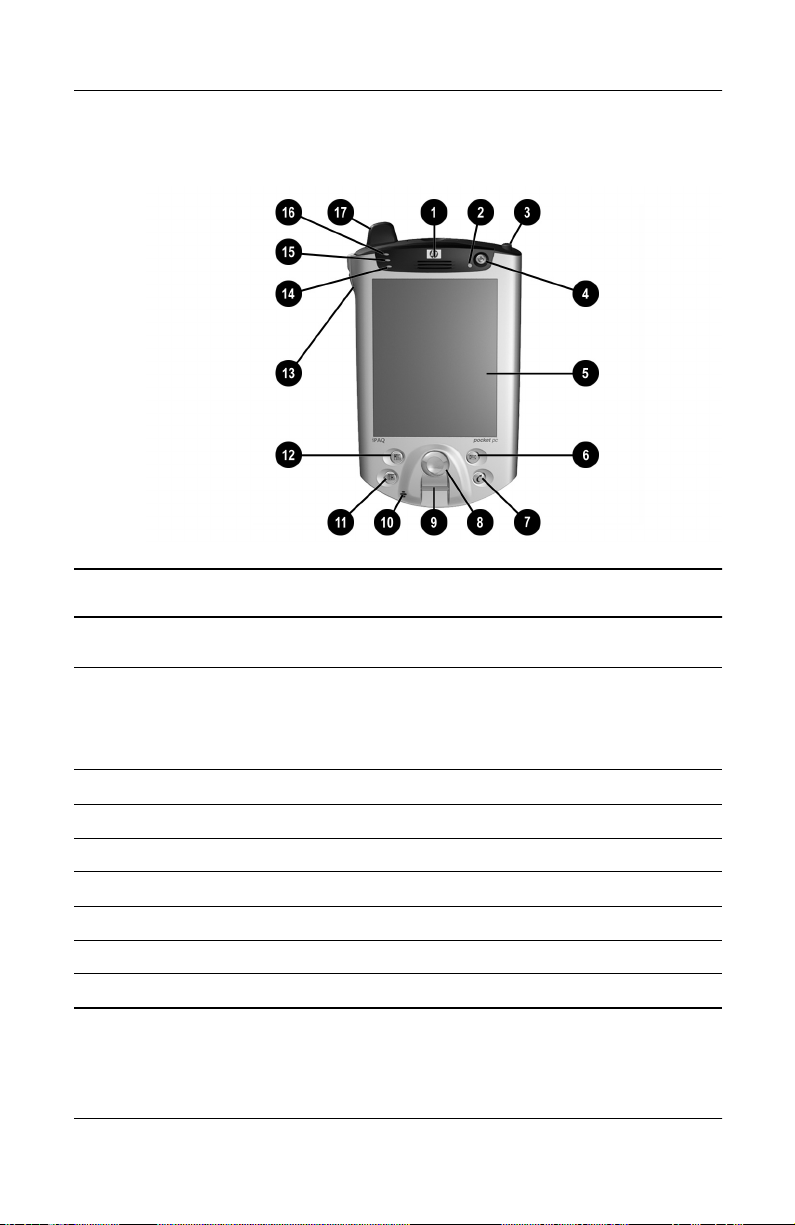
시작하기
전면 패널
전면 패널 부품
1
2
3
4
5
6
7
8
9
1–4
스피커
알람, 음성,
:
전원 표시기
황갈색 등이 깜박임
황갈색
녹색
전자펜
전원 버튼
색상 표시
*
Inbox(
*
iTask 버튼:
방향 탐색 버튼
5
지문 인식기
:
등이 켜짐 = 충전
깜박임
등이
눌러 꺼냄, 눌러 잠금
:
= 알람, 달력,
장치 전원 켜기 및 끄기
:
고대비 색 화면
:
받은 편지함) 버튼
응용 프로그램 열기, 닫기 및 전환, 유틸리티 실행 및 설정 변경
목록 스크롤 및 눌러서 선택(조이스틱 사용과 비슷
:
생체 공학적 고급 보안 기능
:
음악
= 충전
완료
중
이벤트
전자 우편 교환을 위해 받은 편지함에 액세스
:
)
참조 설명서
Page 16
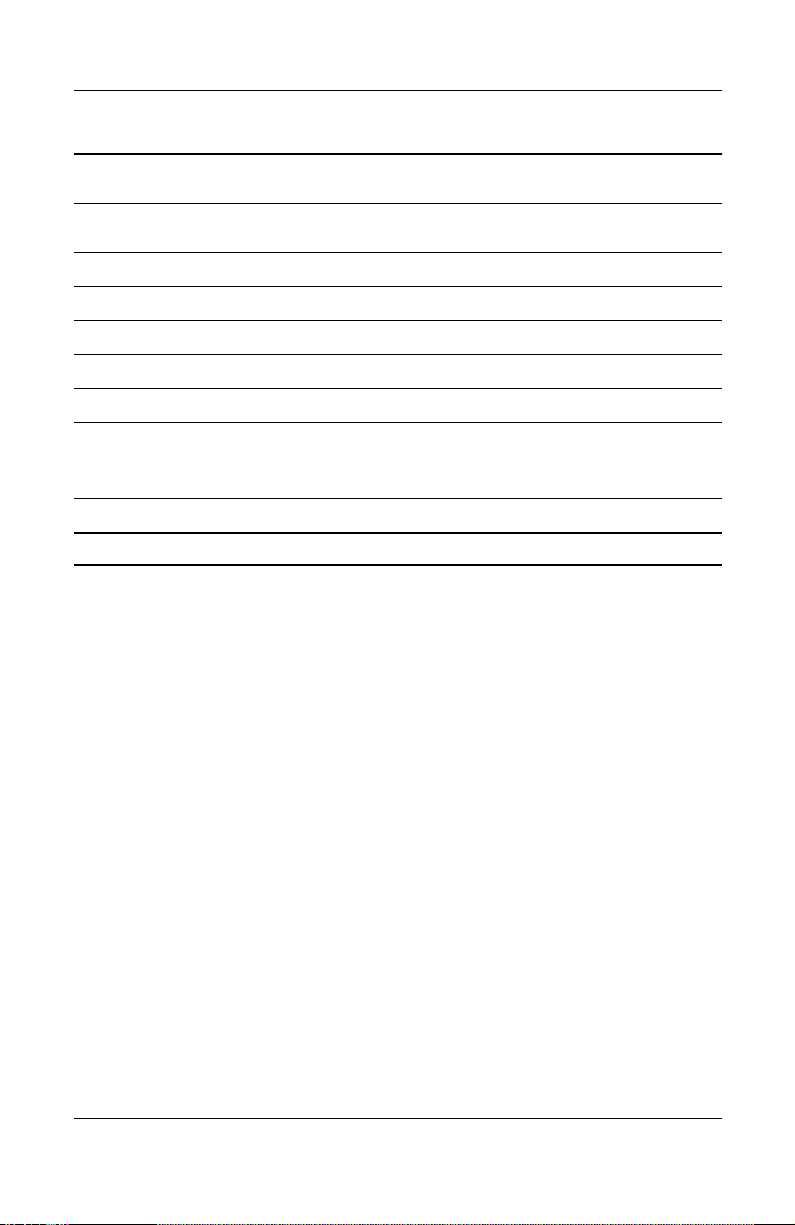
시작하기
전면 패널 부품
마이크
:
*
;
*
<
볼륨
=
광 센서
>
활성
?
무선
@
녹색 등이 깜박임
황갈색
안테나
A
*
이 버튼들은 프로그래밍이 가능하나 시작할 때는 기본적으로 지정됩니다
(계속)
음성 또는 기타 소리 녹음
:
Calendar(달력) 버튼:
Contacts(
:
연락처) 버튼
음성 및 레코드의 볼륨 올림/내림/음소거
선택할 경우 백라이트 자동 조정
:
Bluetooth
표시기
LAN
깜박임
등이
신호 전송 및 수신
:
약속 일정 계획, 미리 알림 설정, 일정 보기
선택한 범주 내의 연락처 목록 표시
:
표시기
: Bluetooth
가 켜지면 "파란색"으로 깜박임
:
연결
= 무선
= 무선 연결
해제
.
참조 설명서
1–5
Page 17
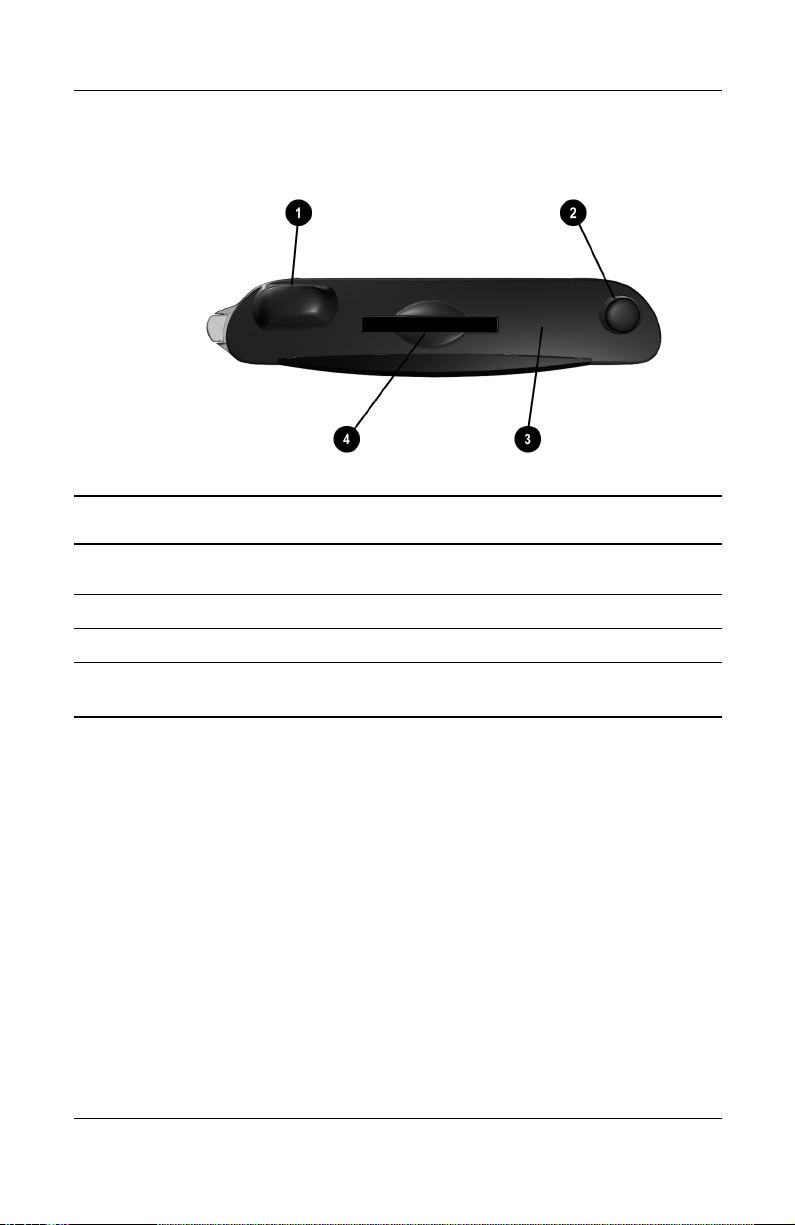
시작하기
상단 패널
상단 패널 부품
안테나
1
2
3
4
:
전자펜
:
적외선/유니버설 리모트
SDIO(Secure Digital I/O) 확장 슬롯: SD(Secure Digital)
확장 카드 지원
신호 전송 및 수신
눌러 꺼냄, 눌러 잠금
다른 적외선 장치와의 정보 전송
:
기억 장치 및
1–6
참조 설명서
Page 18
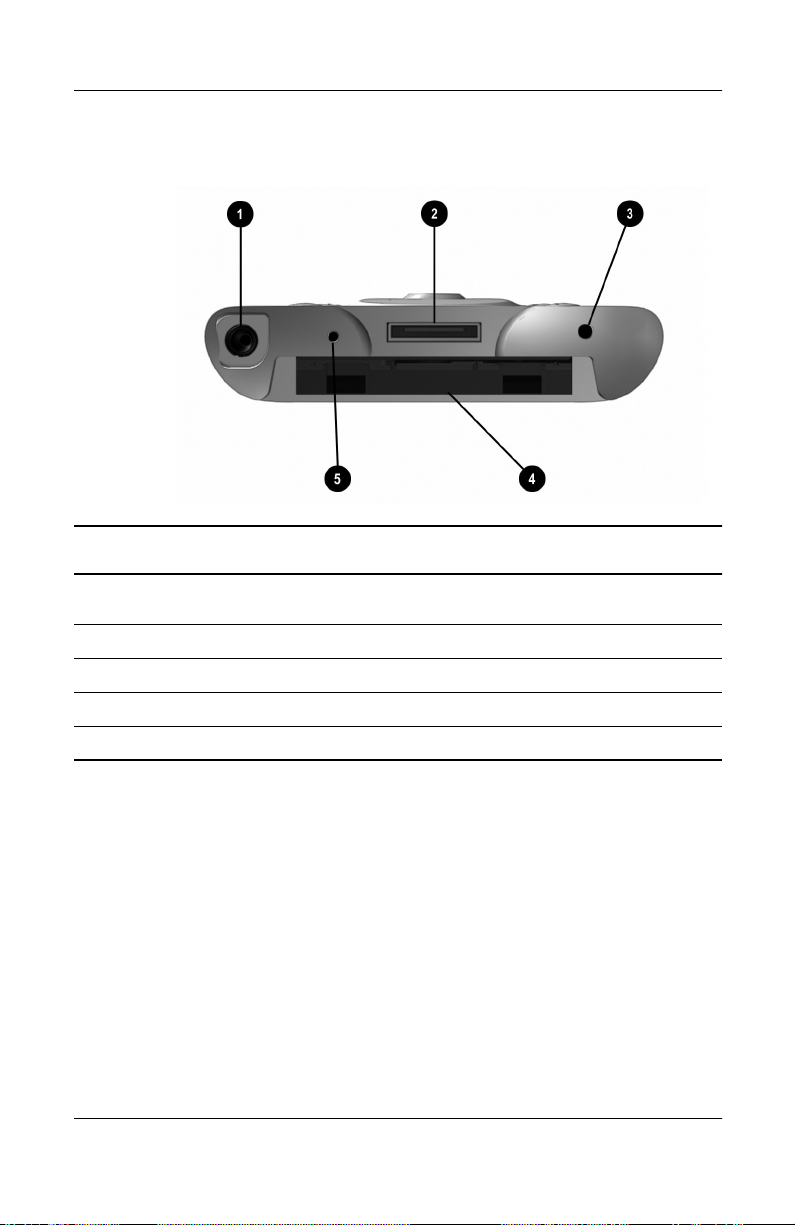
하단 패널
하단 패널 부품
시작하기
1
3.5mm
충전/통신 포트
2
재설정 버튼
3
확장 팩 커넥터
4
마이크
5
참조 설명서
스테레오/마이크 헤드폰 잭
범용 크래들, 동기화 케이블 또는 충전용 어댑터 연결
:
: iPAQ Pocket PC
옵션 확장 팩 연결
:
음성 또는 기타 소리 녹음
:
헤드폰 또는 헤드셋, 이어폰 연결
:
재설정
1–7
Page 19
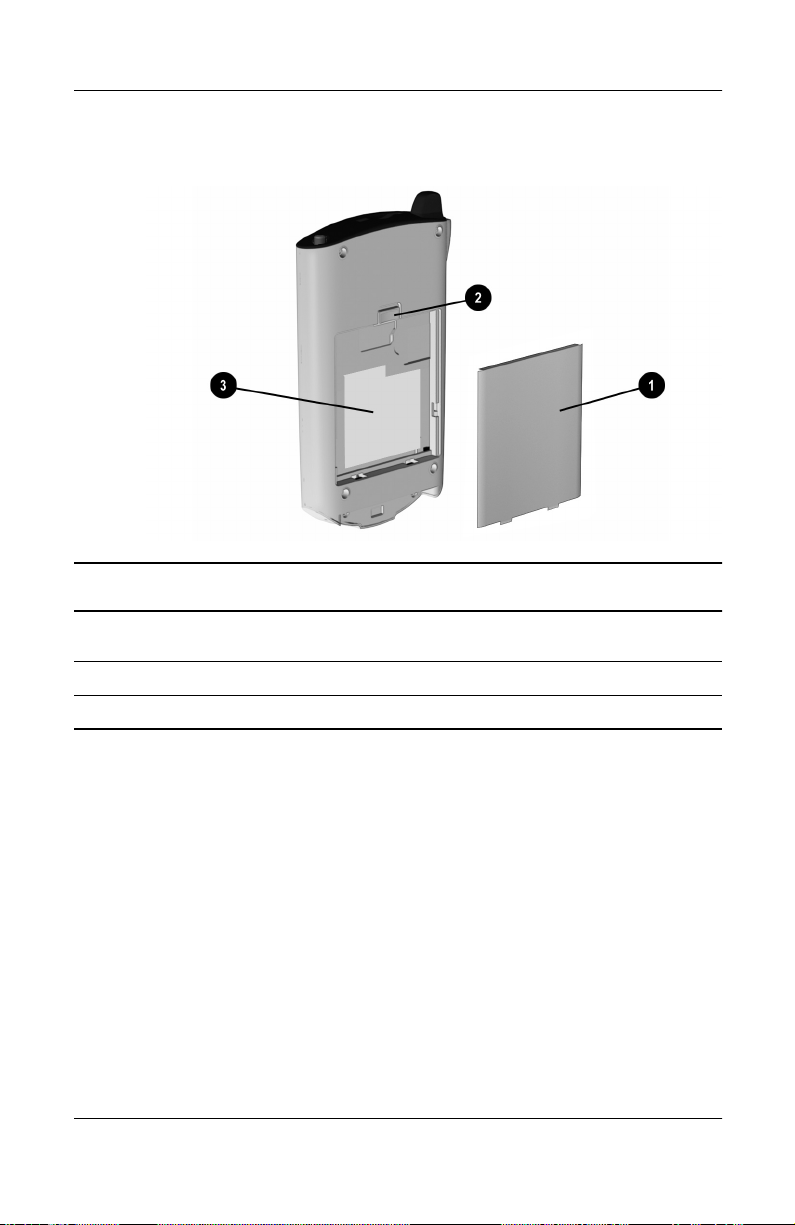
시작하기
후면 패널
후면 패널 부품
1
2
3
1–8
얇은 휴대용 전지
전지 래치
제품 레이블
전지를 뺄 때 위로 들어 올림
:
서비스 및 제품 관련 문의 시 필요
:
휴대용/재충전용 전지
:
참조 설명서
Page 20
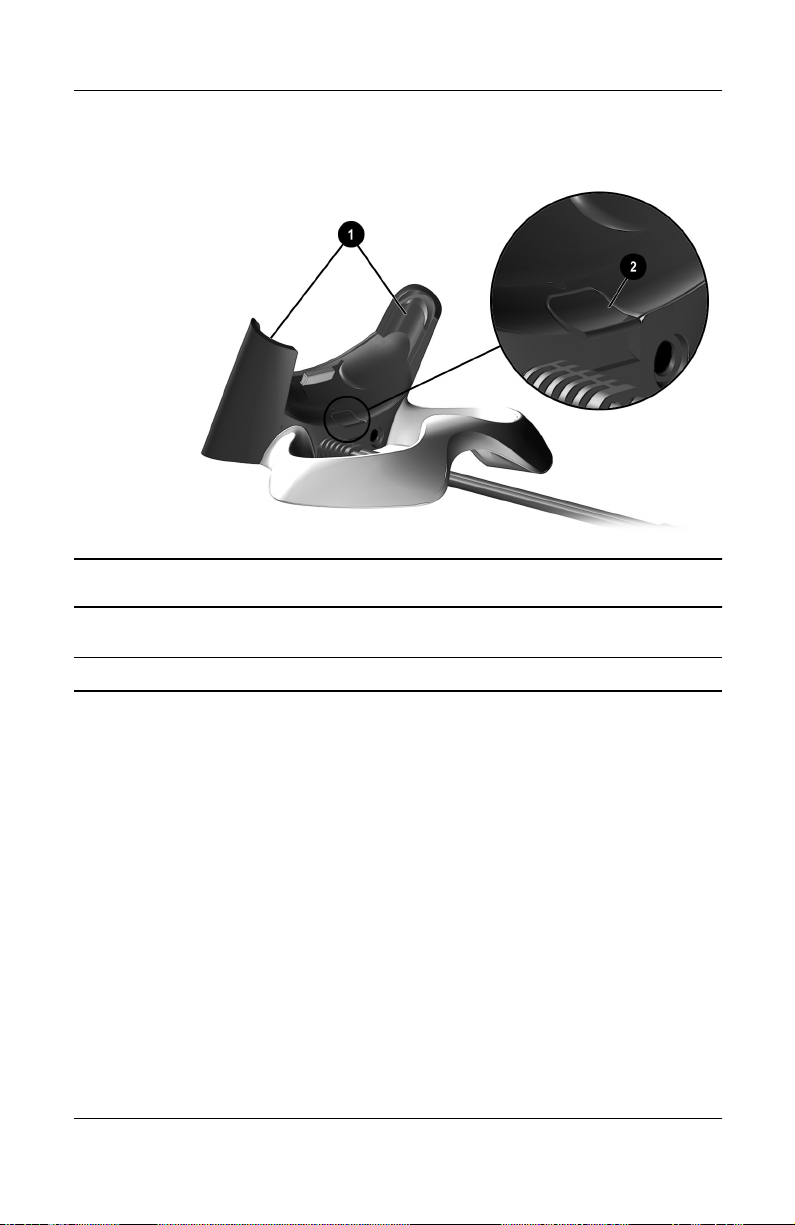
범용 크래들
범용 크래들 부품
시작하기
지지대
1
해제 버튼
2
참조 설명서
확장 팩 없이 장착할 때
:
잠긴 위치에서
:
(2)
(1) iPAQ Pocket PC
지지대 해제
지탱
1–9
Page 21
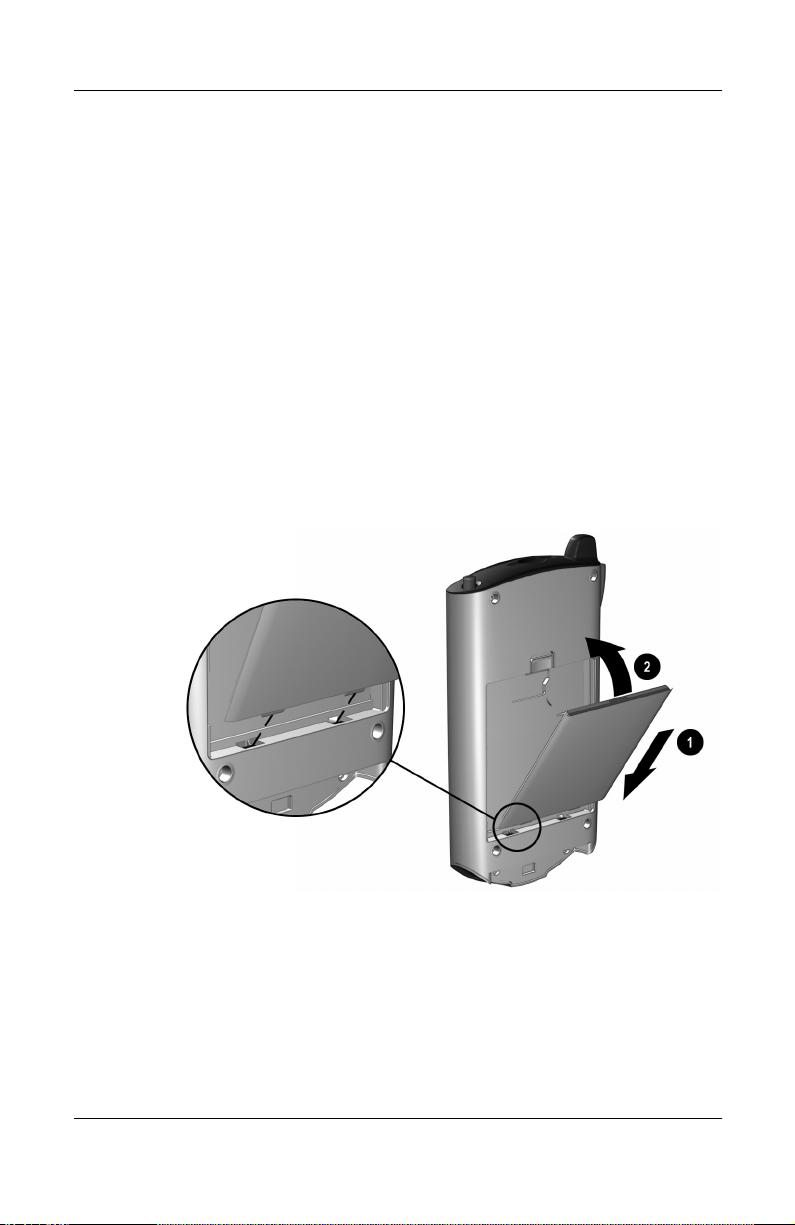
시작하기
hp iPAQ Pocket PC
http://www.hp.com/go/ipaqreg에서
Pocket PC
Pocket PC
부품 및 소프트웨어에 대한 특별 제공 서비스와
에 대한 최신 정보를 받으실 수 있습니다
hp iPAQ Pocket PC
HP iPAQ Pocket PC를
휴대용 전지를 찾습니다
1.
전지 아래쪽에 있는 탭
2.
전지를 위로 밀어
3.
사용하려면 다음을 수행하십시오
1
2 제
등록
온라인으로 등록하면
설치
.
을
iPAQ Pocket PC
자리에 끼웁니다
.
슬롯에 넣습니다
.
iPAQ
iPAQ
.
.
1–10
4. iPAQ Pocket PC
위쪽에 있는 슬롯에서 전자펜을 눌러 빼냅니다
참조 설명서
.
Page 22
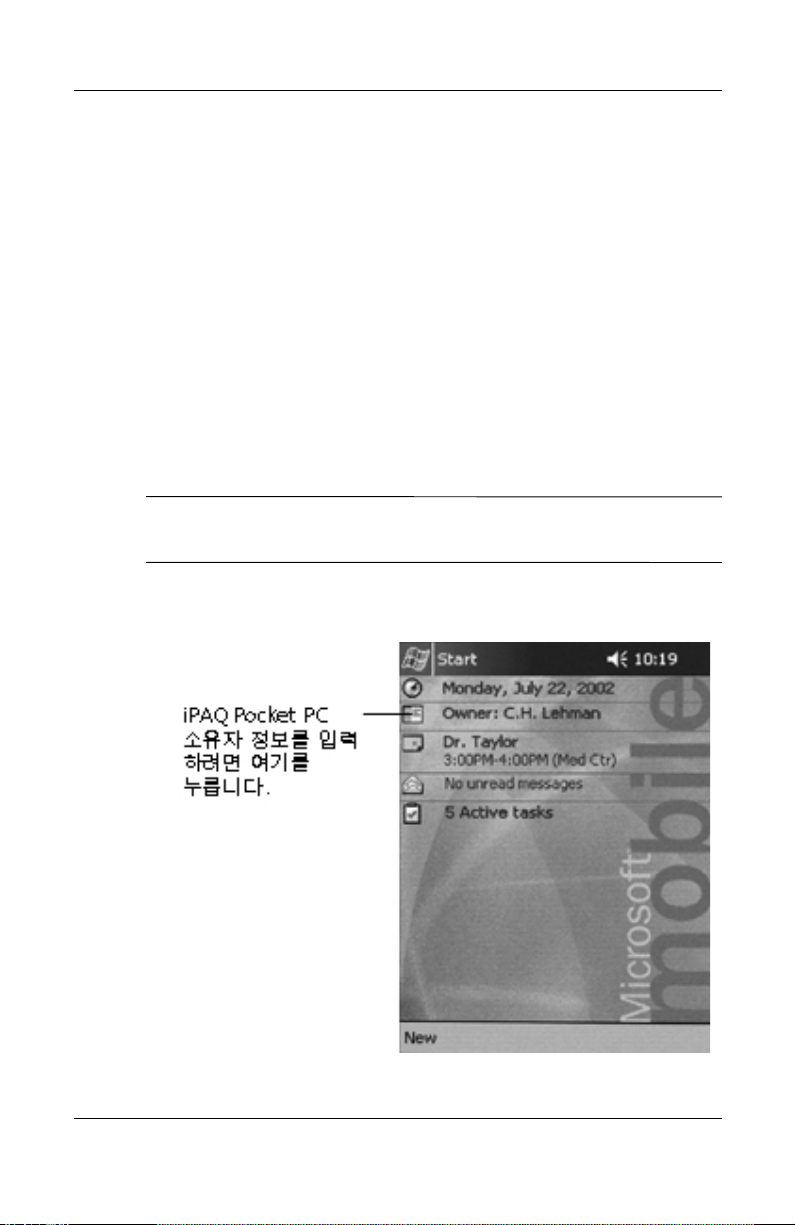
시작하기
✎
5. Pocket PC의
구멍에 넣고 눌러 일반 재설정을 수행합니다
을
의 전원이 자동으로 켜집니다
PC
다음
6.
7.
매일
은 후 켤 때
Welcome(
❏ 화면 정렬
❏ 전자펜
❏ 팝업
❏ 시간대
아무 곳이나 눌러
익히기
메뉴 익히기
선택
Pocket PC를 처음 켤
Today(
8. iPAQ Pocket PC
하단 패널에서 재설정 구멍을 찾습니다. 전자펜
. iPAQ Pocket
.
시작) 화면의 단계에 따릅니다
Today(오늘)
때마다 또는 네 시간 정도 사용하지 않
오늘) 화면이 나타납니다
를 개인 취향에 맞게 설정합니다
화면을 엽니다
.
.
.
.
참조 설명서
1–11
Page 23
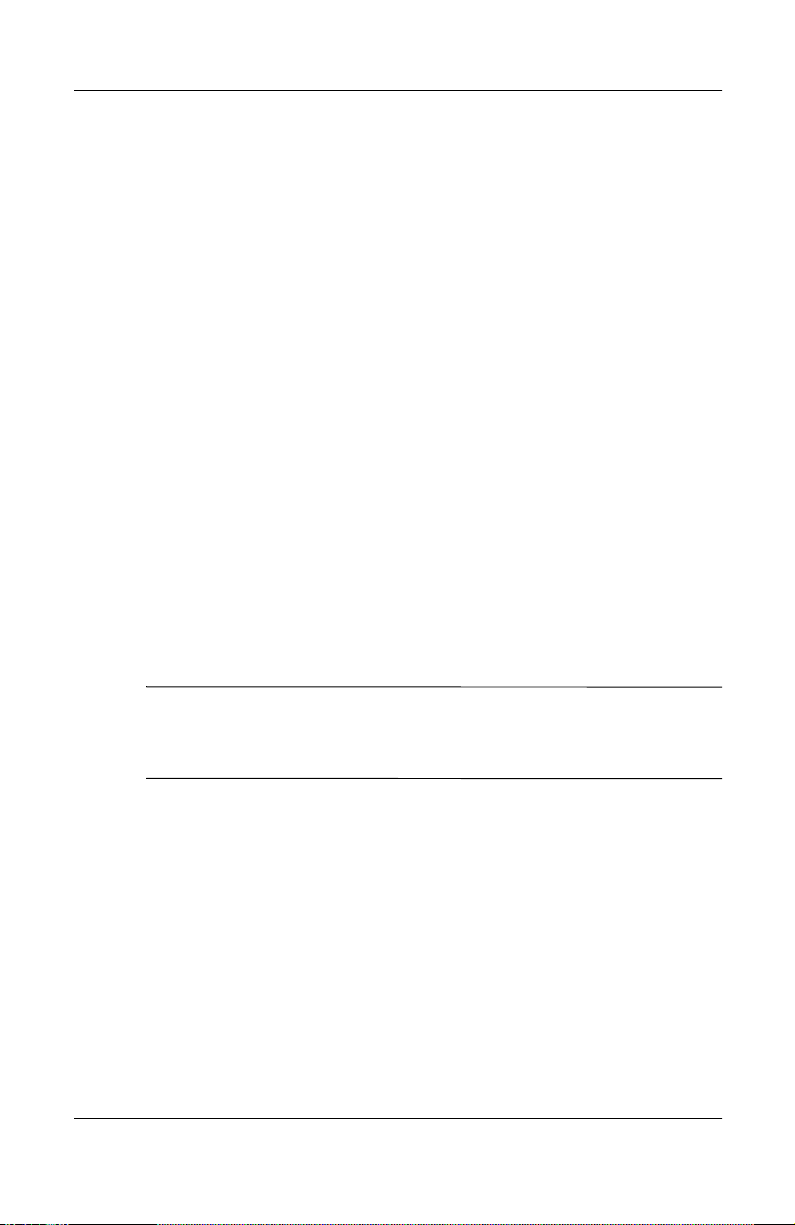
시작하기
관계 설정
PC
Microsoft ActiveSync를
퓨터의
데이터를 사용자 컴퓨터의 데이터와 비교하여 두 컴퓨터에서 모두
최신 정보로 업데이트합니다
Contacts(
동기화하려면
Outlook
니다
끝나면 첫 번째 동기화 과정이 자동으로 시작됩니다
ActiveSync
정보를
연락처
동기화
), Calendar(달력), Tasks(작업) 및 Notes(
Microsoft Outlook이
없이도 파일과 웹 페이지 등의 항목을 동기화할 수 있습
. ActiveSync Setup Wizard(ActiveSync
를 설치하려면 다음을 수행하십시오
1. hp iPAQ Pocket PC companion CD
2. Start Here(
필요에 따라
3.
간단한 시작)를 누릅니다
Microsoft Outlook을
4. Install ActiveSync(ActiveSync
버전은 최소한 이
파일을 다운로드하라는 메시지가 나타나면
✎
from its current location(
선택합니다
.
사용하면
할 수 있습니다. 동기화 기능은
iPAQ Pocket PC의
.
필요합니다. 또한
설치 마법사) 사용이
.
를 컴퓨터에 넣습니다
.
설치합니다
설치)를 누릅니다. 이 제품의
CD에
포함된 버전 이상이어야 합니다
Run this program
현재 위치에서 이 프로그램 실행)을
.
.
정보와 컴
Pocket PC의
메모)를
Microsoft
.
.
1–12
참조 설명서
Page 24
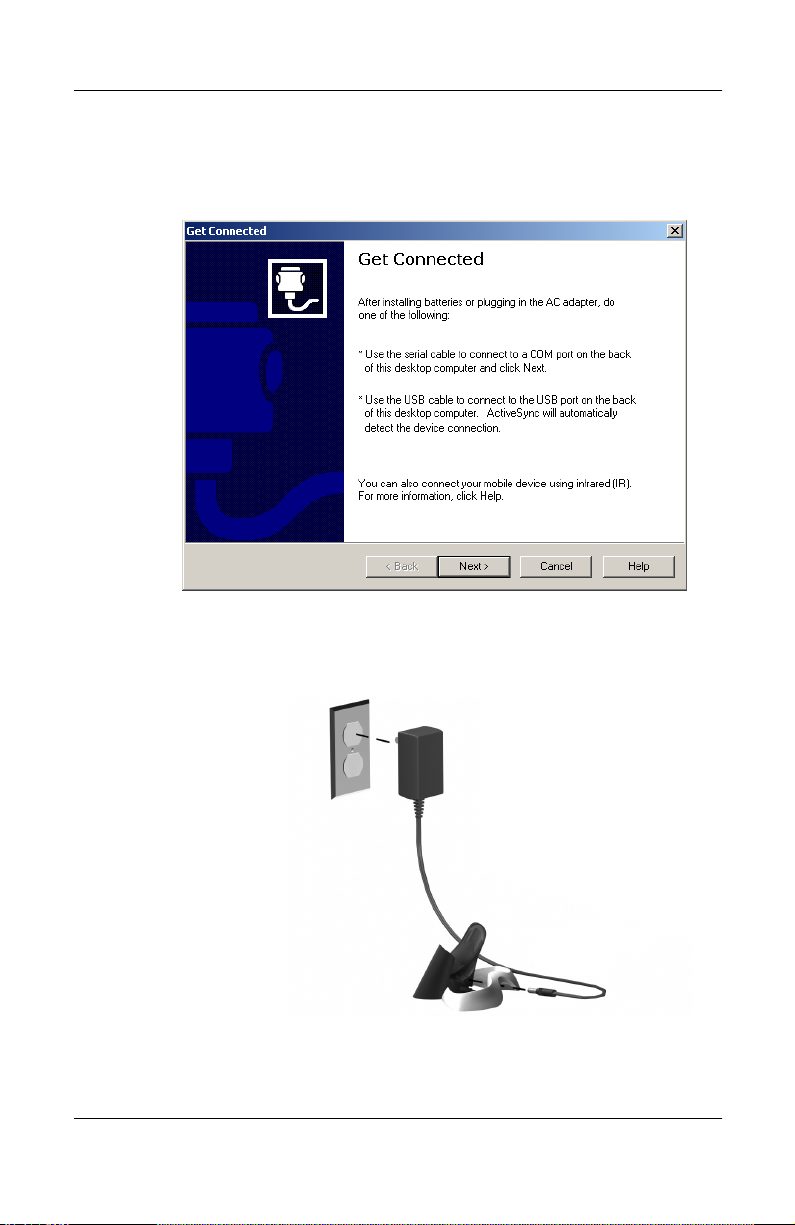
표시된 화면이 나타날 때까지
5.
companion CD
의 지침을 따른 다음 아래 단계 6을 수행합니다
시작하기
hp iPAQ Pocket PC
.
참조 설명서
어댑터 플러그를 콘센트에 꽂습니다
6. AC
크래들에 연결합니다
.
커넥터를 범용
. AC
1–13
Page 25
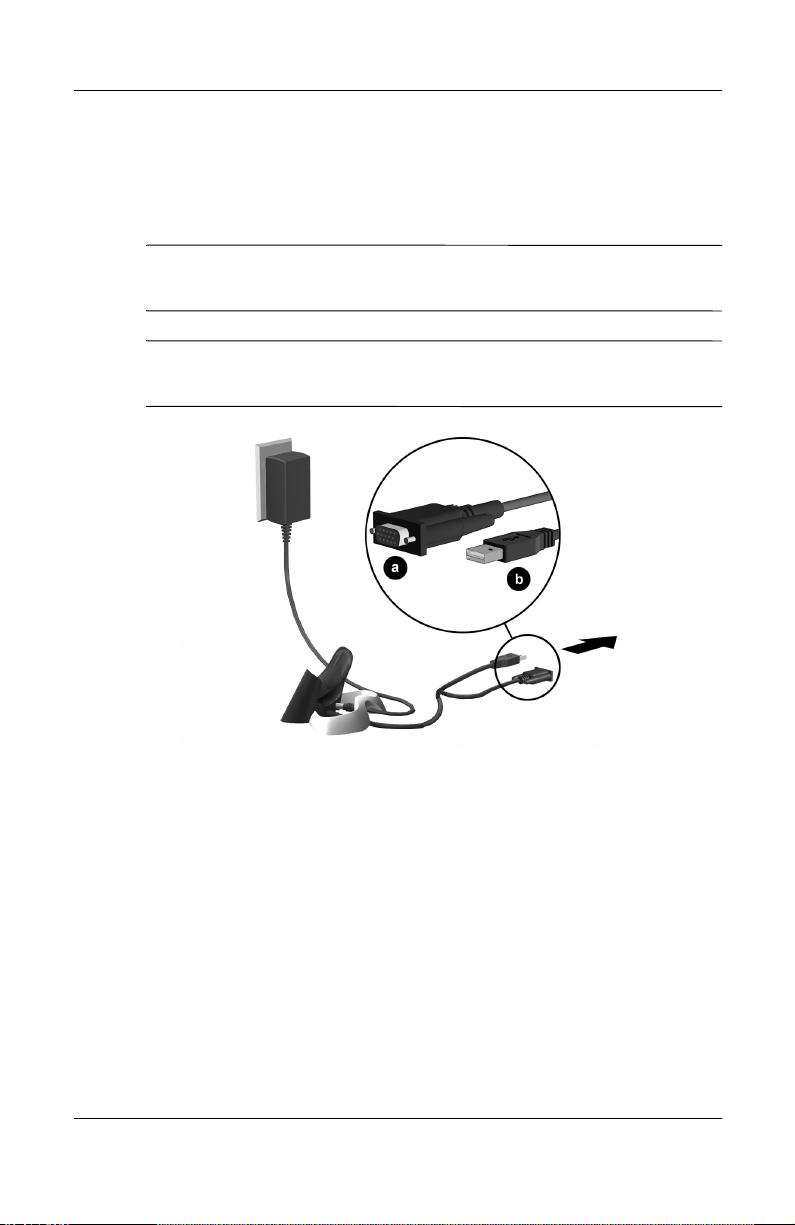
시작하기
범용 크래들의
7.
BOTH)
경우 연결합니다
직렬 커넥터 또는
✎
사용하지 마십시오
최적의 성능을 위해
✎
Windows NT
직렬 커넥터 또는
(a)
를
뒷면 또는 앞면에 있는 포트에 연결하지 않은
PC의
.
커넥터에 연결합니다. 두 커넥터를 동시에
USB
.
커넥터를 사용합니다
USB
사용자는 직렬 연결을 사용해야 합니다
(b) USB
. Microsoft
커넥터
.
(NOT
1–14
참조 설명서
Page 26
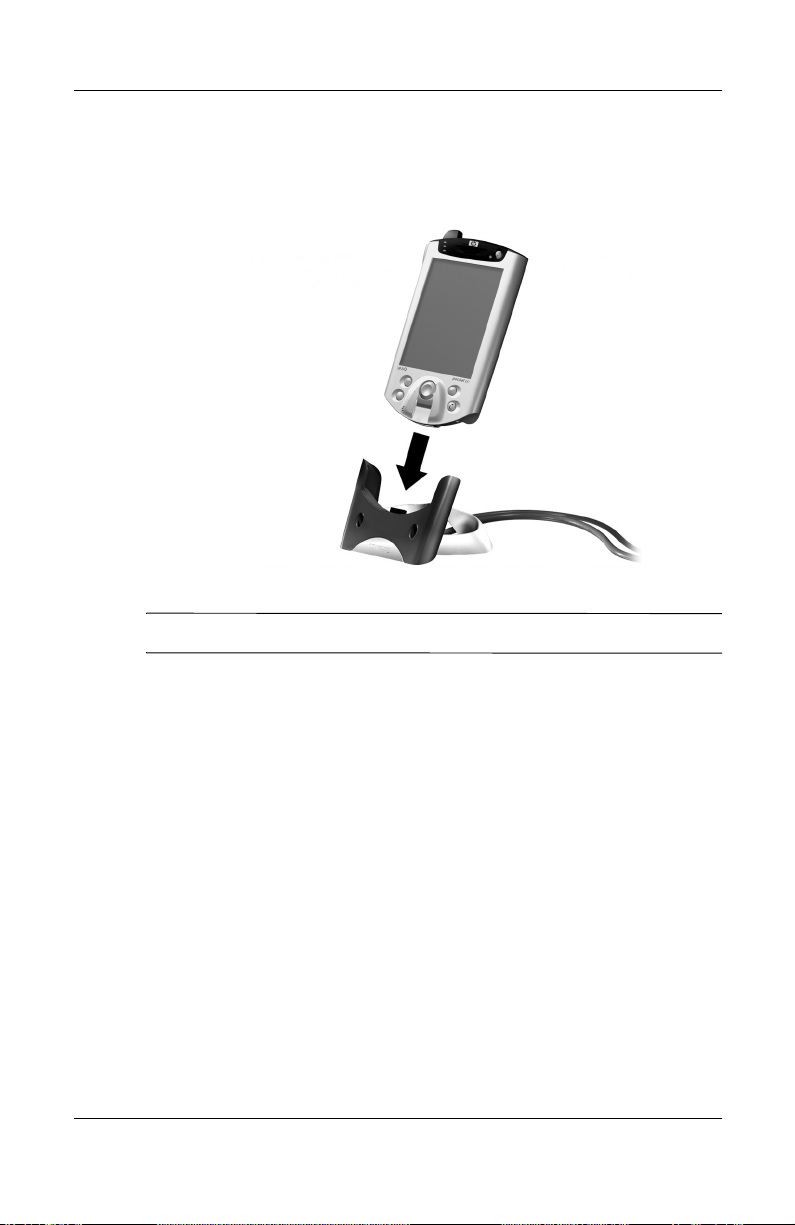
시작하기
커넥터가 완전히 장착될 때까지
8.
크래들에 밀어 넣습니다
용
ActiveSync는 Pocket PC
✎
계속해서
9.
ActiveSync
iPAQ Pocket PC의
.
연결을 자동으로 감지합니다
지시에 따라 관계를 설정합니다
.
하단을 범
.
참조 설명서
10. iPAQ Pocket PC
의 다른 기능을 익힙니다
.
1–15
Page 27
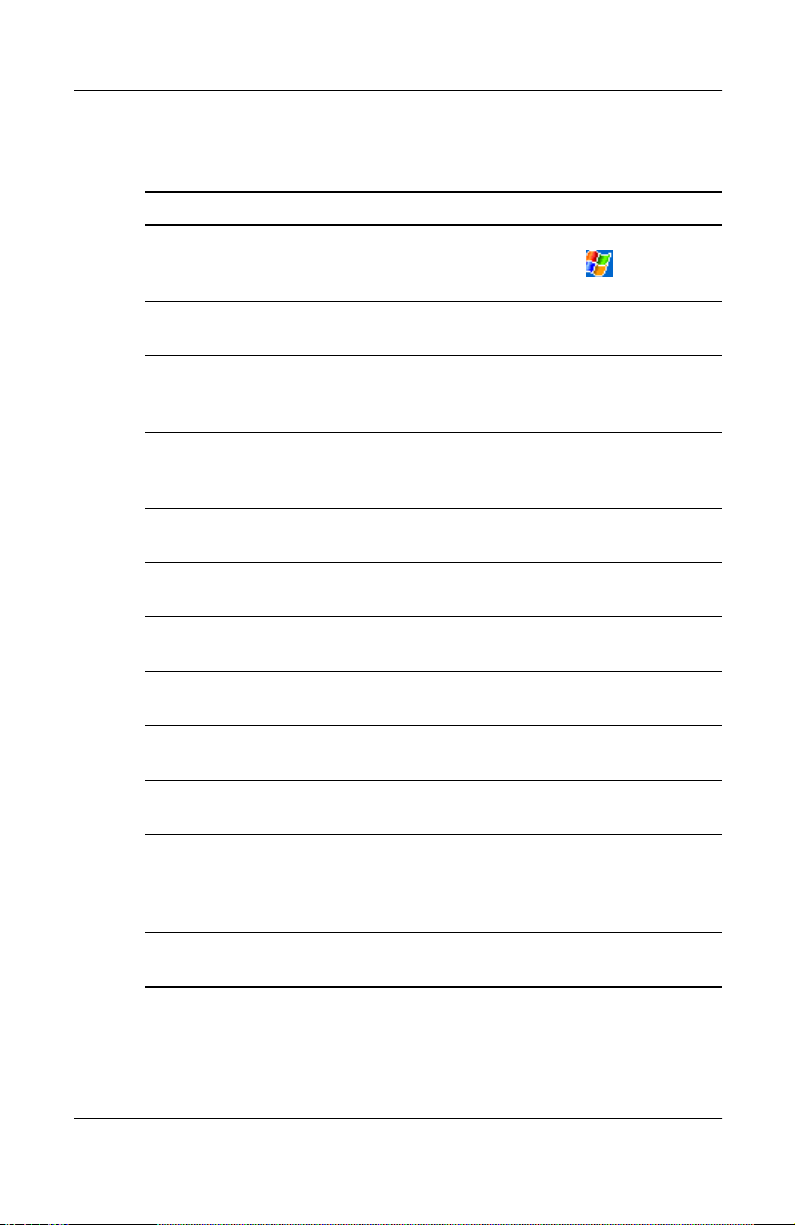
시작하기
제품에 대한 자세한 정보
정보 참조
HP iPAQ Pocket PC의
프로그램
hp iPAQ Pocket PC
사용 설명서
무선
LAN
Bluetooth
인식기
지문
iPAQ Backup
범용
iPAQ File Store
iTask Manager
HP iPAQ Pocket PC에
할
HP iPAQ Pocket PC
옵션 정보
HP iPAQ Pocket PC
제어
원격
수 있는 추가
설치
프로그램
정보
CD의 hp iPAQ Pocket PC 사용
도움말을 보려면 을 누른 후
eBook.
를 누르십시오
도움말
Help(
이 정보는
eBook
상자의
Guide
사용 설명서
상자의
Guide
사용 설명서
)
HP iPAQ Pocket PC에서
형태로 볼 수 있습니다
Wireless LAN Special Features
및CD의
hp iPAQ Pocket PC
장
3
Bluetooth Special Features
및
CD의 hp iPAQ Pocket PC
장
4
CD의 hp iPAQ Pocket PC 사용
장
5
의
CD
hp iPAQ Pocket PC 사용
장
2
CD의 hp iPAQ Pocket PC 사용
장
10
의
CD
hp iPAQ Pocket PC 사용
장
2
의
CD
hp iPAQ Pocket PC 사용
장
2
설명서
.
.
설명서
설명서
설명서
설명서
설명서
hp iPAQ Pocket PC companion CD
HP iPAQ Pocket PC에
Accessories Information
포함된
소책자 또는
http://www.hp.com/products
/pocketpc/options
http://www.hp.com/products
/pocketpc
및
1–16
참조 설명서
Page 28
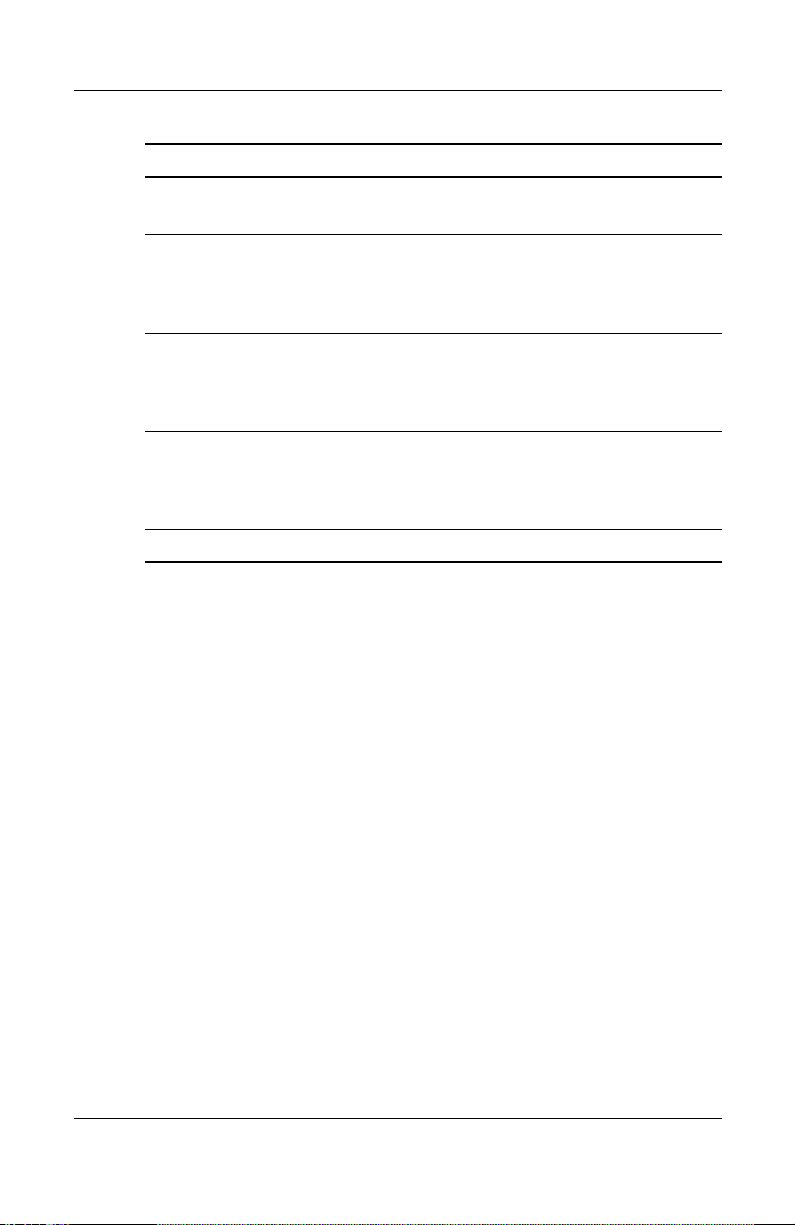
정보 참조
Microsoft Pocket PC 2002
소프트웨어에 대한 최신 정보
http://www.microsoft.com/mobile
/pocketpc
시작하기
HP iPAQ Pocket PC에
된
프로그램
컴퓨터에
PC
HP iPAQ Pocket
연결
iPAQ Pocket PC 주변
소프트웨어의 특가 제공 및 최
신
정보를 받기 위한
Pocket PC
보증 및 서비스 정보 상자 안의 월드와이드 제한 보증 조항
등록
포함
장치와
HP iPAQ
hp iPAQ Pocket PC companion CD 및
HP iPAQ Pocket PC
시작
Start(
누르십시오
이
)
시작하기
hp iPAQ Pocket PC
또는
hp iPAQ Pocket PC companion CD
의
ActiveSync
사이트에서 온라인으로 등록하십시오
다음
를 누른 후
.
설명서
도움말
의
,
사용 설명서
Help(
Help(
도움말
도움말
http://www.hp.com/go/ipaqreg
,
).
를
)
.
참조 설명서
1–17
Page 29
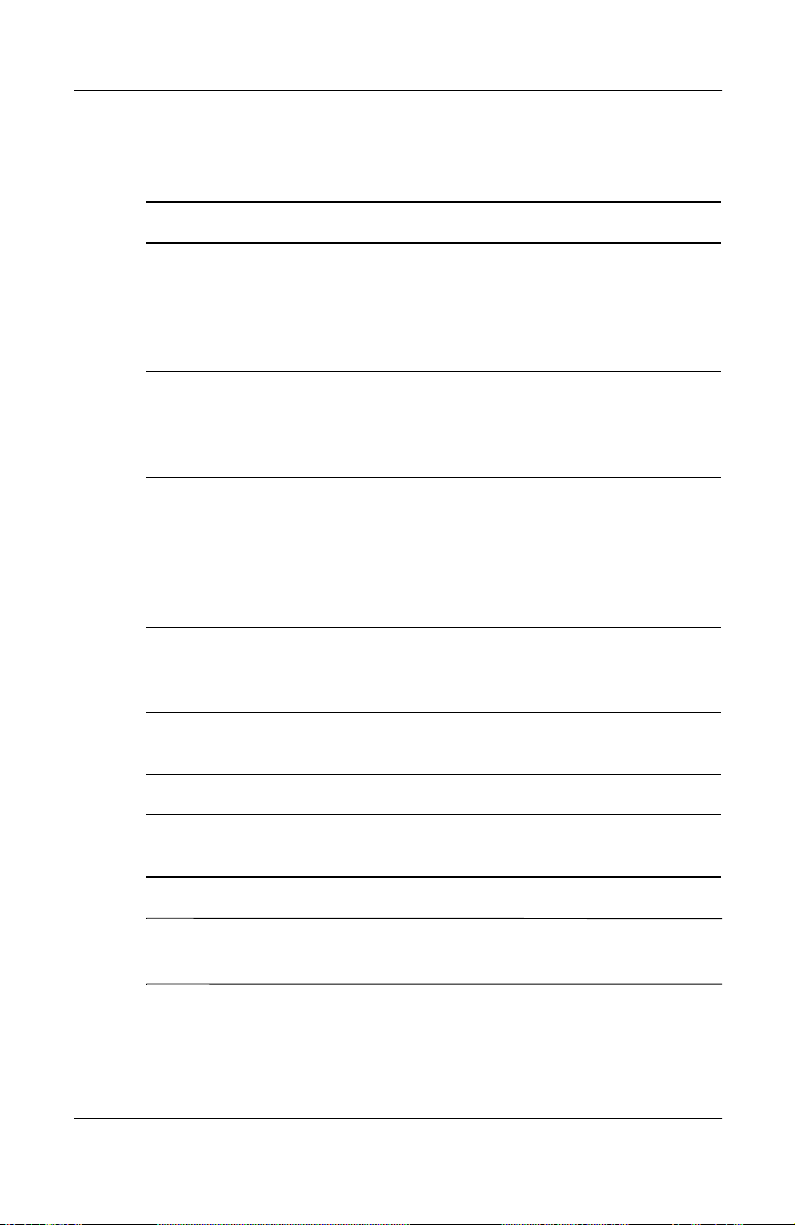
시작하기
문제 해결 및 지원 정보
정보 참조
컴퓨터 연결 및
동기화
ActiveSync
정보
HP iPAQ Pocket
동기화 후 파일 교환
PC
최신 업데이트 및 자세한 기술
정보
HP iPAQ Pocket PC
연결 문제 해결
지원
PC의 ActiveSync
려면
ActiveSync를
누른 후
Microsoft ActiveSync
Help(Microsoft ActiveSync
누릅니다
컴퓨터의
데스크탑 소프트웨어 설치 후
를 누르고
누릅니다
컴퓨터에
온라인 도움말을 보려면 컴퓨터에서
Microsoft ActiveSync
메뉴에서
Help(Microsoft ActiveSync
선택하십시오
hp iPAQ Pocket PC companion CD의
Microsoft ActiveSync
Me
.
ActiveSync 문제 해결
.
Microsoft ActiveSync
파일
http://www.hp.com/support
도움말
시작하고
Troubleshooter(
설치된 온라인
.
/pocketpc
안전 수칙 상자의 주요 안전 수칙
Windows 지원
최신 정보
장치에 대한
http://www.microsoft.com/pocketpc
. Help(
Help(
Help(
ActiveSync
를 열고
Help(
폴더에 있는
도움말
도움말
도움말
프로그램
도움말
문제 해결
도움말
도움말
도움말
Read
를 보
)
)
를
)
)
를
)
를
.
)
.
)
를
✎
1–18
이 장치는
다
. Class B
Class B
디지털 장치로
정보에 대해서는 설명서
, FCC
CD를
규정 제
15
참조하십시오
항을 준수합니
.
참조 설명서
Page 30
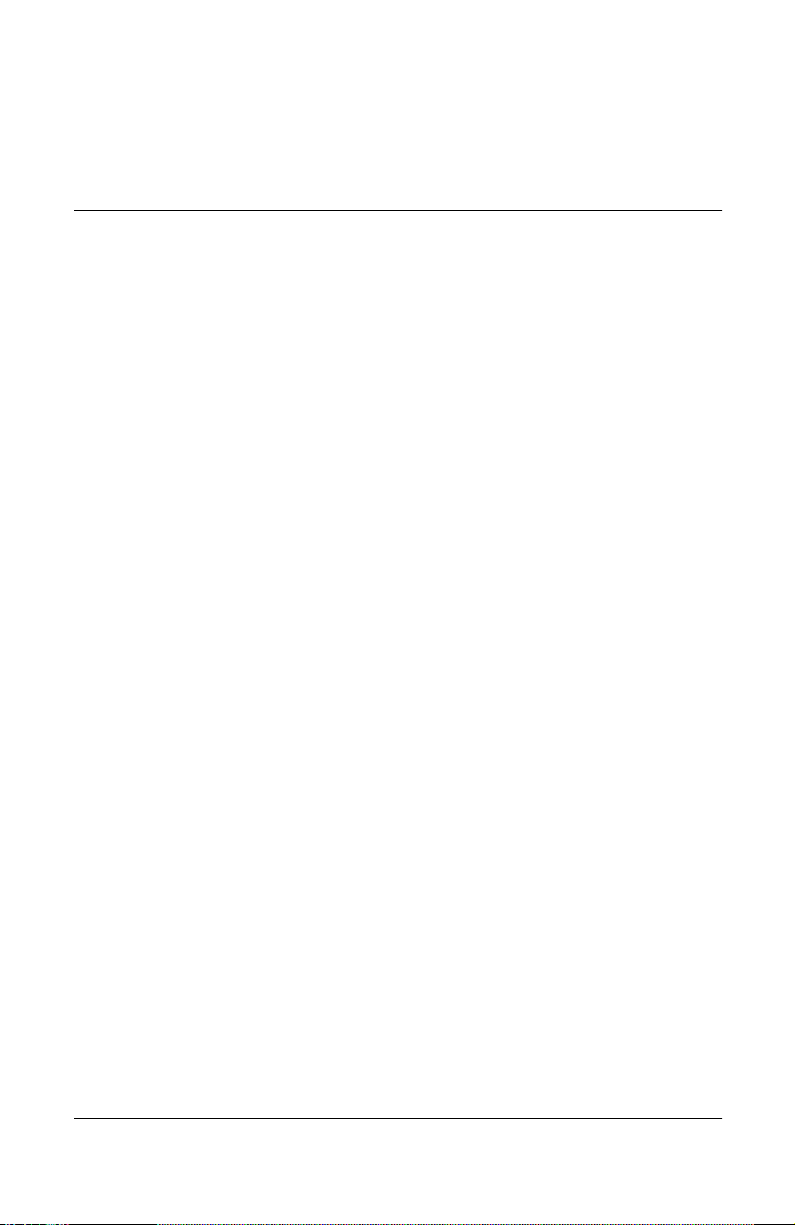
2
소개하기
HP iPAQ Pocket PC h5400
면
다음
■ 정보 입력
■ 설정
■
iPAQ Pocket PC
■ 전지
■ 응용
정보 입력
다음과 같은 방법으로
를
입력할 수 있습니다
■ 키보드 누르기
■ 전자펜으로
하여
■ 전자펜으로
시리즈를 가장 효율적으로 사용하려
방법을 알아두어야 합니다
사용자 정의
관리
관리
프로그램 작업
iPAQ Pocket PC
.
쓰고 문자 인식기, 복사 장치, 블록 인식기를 사용
문자열 작성
그리기 및 쓰기
.
화면에 문자, 기호 및 숫자
참조 설명서
2–1
Page 31

소개하기
모든 응용 프로그램에서 키보드를 사용하거나 문자 인식기, 복사
장치, 또는 블록 인식기로 쓸 수 있습니다
나
Calendar(달력), Contacts(
램의
Notes(
니다
.
정보를 입력하거나 쓸 때
✎
및 블록 인식기 위쪽의 상자에 단어를 제시하지만 복사 장치에서
는
제시하지 않습니다
단어가 제시되는 시기 (예를 들어, 문자 인식기가 단어를 제시하기
전에 사용자가 입력할 단어 수를 정할 수 있음) 및 제시되는 단어
수를 변경할 수 있습니다
메모) 탭에서 전자펜을 사용하여 그리거나 쓸 수 있습
단어 제시 옵션 변경
사용자는 다음 작업을 결정할 수 있습니다
■ 단어 제시 여부
■ 단어
■ 입력
제시 전에 입력해야 할 문자 수
항목당 제시되는 단어 수
연락처) 및
iPAQ Pocket PC는
.
.
. Notes 응용
Tasks(작업)
키보드, 문자 인식기
.
프로그램이
응용 프로그
2–2
■ 제시된
제시 기능을 변경하려면 다음을 수행하십시오
단어
1. Start(
2. Input(
3. Word Completion(
단어 사용 안 함
모든
시작) 메뉴에서
입력)을 누릅니다
단어 완성) 탭을 누릅니다
Settings(
.
설정)를 누릅니다
.
.
.
참조 설명서
Page 32

단어 제시에 필요한 문자 수를 결정한 다음 문자와 관련된 아
4.
화살표를 누릅니다
래쪽
.
44
5
소개하기
제시 단어 수를 결정한 다음 단어와 관련된 아래쪽 화살표를
5.
누릅니다
6. OK(
.
확인)를 누릅니다
.
참조 설명서
2–3
Page 33

소개하기
화면 키보드로 입력
화면에서 키보드의 문자, 숫자 및 기호를 눌러 텍스트를 직접 입력
할
있습니다
수
.
키보드로 입력하려면 다음을 수행하십시오
응용 프로그램에서
1.
위쪽 화살표를 누릅니다
2. Keyboard(
키보드)를 눌러 화면에 키보드를 표시합니다
Input Panel(
.
입력 패널) 아이콘 옆에 있는
.
.
2–4
참조 설명서
Page 34

문자, 기호 또는 숫자를 눌러 정보를 입력합니다
3.
소개하기
.
기호를 보려면
✎
4. OK(
123
또는
확인)를 누릅니다
Shift
.
키를
누릅니다
.
참조 설명서
2–5
Page 35

소개하기
전자펜 및 문자 인식기로 쓰기
전자펜과 문자 인식기를 사용하여 화면에 문자, 숫자 및 기호를 쓸
수 있습니다. 특정 영역에서는 대문자
(123)를
전자펜과 문자 인식기로 쓰려면 다음을 수행하십시오
1.
2. Letter Recognizer(
써서 단어 및 문장을 만듭니다
응용 프로그램에서
위쪽 화살표를 누릅니다
Input Panel(
문자 인식기)를 누릅니다
.
(ABC),
.
입력 패널) 버튼 옆에 있는
소문자
.
(abc) 및
.
기호
2–6
참조 설명서
Page 36

점선과 밑줄 사이에 문자나 기호를 씁니다
3.
소개하기
.
대문자를 입력하려면 문자를
a.
에
씁니다
소문자를 입력하려면 문자를
b.
씁니다
숫자 또는 기호를 입력하려면 숫자나 기호를
c.
표시된 구분선 안에 씁니다
문자 인식기가 효과적으로 작동하려면 문자를 점선과 밑줄 사이에
✎
써야 합니다
에
아랫 부분을 밑줄 아래에 씁니다
쓰고
.
.
. "p"류의
문자를 쓰려면 윗 부분을 점선과 밑줄 사이
ABC라고
라고 표시된 구분선 안에
abc
.
.
표시된 구분선 안
123
이라고
참조 설명서
류의 문자를 쓰려면 아랫 부분을 점선과 밑줄 사이에 쓰고 윗
"b"
부분을 점선 위에 씁니다
쓴 내용이 텍스트로 변환됩니다
4.
.
.
2–7
Page 37

소개하기
전자펜 및 복사 장치로 쓰기
전자펜과 복사 장치를 사용하여 단어, 문자, 숫자 및 기호를 화면에
쓸 수 있습니다
전자펜과 복사 장치로 쓰려면 다음을 수행하십시오
응용 프로그램에서
1.
위쪽 화살표를 누릅니다
2. Transcriber(
화면에 직접 씁니다
3.
쓴 내용이 텍스트로 변환됩니다
4.
.
Input Panel(
.
복사 장치)를 누릅니다
.
전자펜 및 블록 인식기로 쓰기
전자펜과 블록 인식기를 사용하여 문자, 숫자 및 기호를 쓸 수 있습니
다
Graffiti®(
✎
습니다
전자펜과 블록 인식기로 쓰려면 다음을 수행하십시오
1.
영역에서는 문자와 숫자를 써서 단어나 문장을 만듭니다
. 특정
그래피티)를 사용하여 학습한 글자의 획을 입력할 수 있
.
응용 프로그램에서
위쪽 화살표를 누릅니다
Input Panel(
.
.
입력 패널) 버튼 옆에 있는
.
.
.
입력 패널) 버튼 옆에 있는
.
2–8
블록 인식기를 누릅니다
2.
입력란에 단어, 문자 또는 기호를 씁니다
3.
텍스트를 입력하려면 문자를
a.
씁니다
숫자나 기호를 입력하려면 숫자나 기호를
b.
시된
쓴 내용이 텍스트로 변환됩니다
.
입력란에 씁니다
.
"abc"
.
.
.
라고 표시된 입력란에
이라고 표
"123"
참조 설명서
Page 38

화면에 그리기 및 쓰기
소개하기
전자펜을 펜으로 사용하여
달력
(
), Contacts(
서
화면에 그림을 그리거나 글자를 쓸 수 있습니다
화면에 그리거나 쓰려면 다음을 수행하십시오
1. Start(
새로 만들기)를 누릅니다
Calendar(
화면에 그리거나 씁니다
✎
2. New(
또는
Notes(메모)
3.
연락처
시작) 메뉴에서
달력
탭을 누른 다음
Notes 응용
또는
),
Notes(
), Contacts(
Pen(
.
Tasks(
연락처) 또는
프로그램이나
작업)의
Calendar
Notes(
.
.
메모)를 누릅니다
.
.
Tasks(
펜) 아이콘을 누릅니다
작업)의
메모) 탭에
.
참조 설명서
2–9
Page 39

소개하기
4. Pen(
5. OK(
펜) 아이콘을 누릅니다
확인)를 누릅니다
쓴 내용을 텍스트로 변환
Notes(메모) 응용
탭에서 전자펜으로 쓴 내용을 텍스트로 변환할 수 있습니다
■
Calendar(
■
Contacts(
■
Tasks(작업)
직접 쓴 내용을 텍스트로 변환하려면 다음을 수행하십시오
1. Start(
또는
✎
Calendar(
Notes(메모)
새 메모를 시작하거나 기존 메모를 눌러 엽니다
2.
3. Tools(
프로그램이나 다음 응용 프로그램의
달력
)
연락처
시작) 메뉴에서
탭을 누릅니다
도구)를 누른 후
달력
), Contacts(
)
.
.
Notes(
메모) 를 누릅니다
연락처) 또는
.
Recognize(
Notes(메모)
.
Tasks(
작업)에서
.
인식)를 누릅니다
.
.
.
✎
2–10
특정 단어나 구문을 변환하려면, 해당 단어나 구문을 강조 표시한
다음
Recognize(
개 선택한 상태에서 한 단어가 인식되지 않은 경우에도 나머지 단
어는
모두 변환됩니다. 인식되지 않은 단어는 쓴 상태 그대로 남아
있습니다
4. OK(
.
확인)를 누릅니다
인식)를 누릅니다. 텍스트로 변환할 단어를 여러
.
참조 설명서
Page 40

설정 사용자 정의
소개하기
iPAQ Pocket PC
■ 누르기
■ 누른
■ 응용
누르기
의
있는 응용 프로그램 목록을 보려면
누른 상태 유지
자펜으로
응용 프로그램 버튼 누르기
Contacts(
널에서
하지
상태 유지
프로그램 버튼 누르기
응용 프로그램을 열거나 원하는 작업을 선택할 때 전자펜
-
뾰족한 끝으로 화면을 가볍게 누릅니다. 예를 들어, 사용할 수
누른 채 잠시 기다립니다
연락처
응용 프로그램 버튼을 누릅니다(버튼의 기본 설정을 변경
않았을 경우
인터페이스는 세 가지 방법으로 사용합니다
팝업 메뉴를 보고자 할 때 화면의 특정 부분을 전
-
), Inbox(
).
해당 지역의 시간 설정
ActiveSync를
간은
PC의
십시오
.
■ 전지가 완전히 방전된 경우
사용하여 연결하는 경우
시간과 동기화됩니다. 다음 경우 시간을 다시 설정하
시작) 메뉴를 누릅니다
Start(
.
화면을 신속히 켜고
-
받은 편지함) 또는
, iPAQ Pocket PC의
.
, Calendar(
달력
iTask를 열 때 전면
.
),
패
시
✎
참조 설명서
■
iPAQ Pocket PC를
참조하십시오
Today(
니다
오늘) 화면에서
.
전체 재설정합니다
.
Clock(
전체 재설정 수행"을
. "
시계) 아이콘을 눌러 시간을 설정합
2–11
Page 41

소개하기
해당 지역의 시간을 설정하려면 다음을 수행하십시오
1. Start(
2. System(
기본적으로
✎
스트 컴퓨터의 시간이
3. Home(
니다
시작) 메뉴에서
시스템)을 누르고
ActiveSync를
Settings(
사용하여 두 장치를 연결할 때마다 호
iPAQ Pocket PC와
홈)이 선택되어 있는지 확인하거나
.
설정)를 누릅니다
Clock(시계)을
3
.
.
누릅니다
동기화됩니다
Home(홈)을
4
5
.
.
누릅
✎
2–12
시간대의 아래쪽 화살표를 눌러 해당 지역의 시간대를 선택합
4.
니다
.
시, 분 또는 초를 누른 다음 위쪽 화살표와 아래쪽 화살표를 사
5.
용하여
전자펜으로 시계 바늘을 움직여 시간을 조정할 수도 있습니다
6. AM
7. OK(
8. Yes(
시간을 조정합니다
또는
PM을
확인)를 누릅니다
예)를 눌러 설정된 시간을 저장합니다
선택합니다
.
.
.
.
참조 설명서
.
Page 42

방문할 지역의 시간 설정
소개하기
방문할 지역의 시간을 설정하십시오
Today(
✎
수 있습니다
방문할 지역의 시간을 설정하려면 다음을 수행하십시오
오늘) 화면에서
1. Start(
시작) 메뉴에서
2. System(
3. Visiting(
Clock(
.
Settings(
시스템)을 누르고
방문지)을 누릅니다
.
시계) 아이콘을 눌러 시간을 설정할
설정)를 누릅니다
Clock(시계)을
.
3
.
누릅니다
4
5
.
.
✎
참조 설명서
시간대의 아래쪽 화살표를 눌러 방문할 지역의 시간대를 선택
4.
합니다
.
시, 분, 또는 초를 누른 다음 위쪽 화살표와 아래쪽 화살표를
5.
사용하여 시간을 조정합니다
전자펜으로 시계 바늘을 움직여 시간을 조정할 수도 있습니다
6. AM
7. OK(
8. Yes(
또는
PM을
확인)를 누릅니다
예) 를 눌러 설정된 시간을 저장합니다
선택합니다
.
.
.
.
.
2–13
Page 43

소개하기
날짜 설정
다음과 같은 경우에는 날짜를 다시 설정해야 합니다
■ 전지가 완전히 방전된 경우
■
iPAQ Pocket PC의 전체
Today(
✎
려면
날짜를 설정하려면 다음을 수행하십시오
오늘) 화면에서 날짜를 설정할 수 있습니다. 날짜를 설정하
Clock(
1. Start(
2. System(
날짜 옆에 있는 아래쪽 화살표를 누릅니다
3.
왼쪽 또는 오른쪽 화살표를 눌러 년, 월을 선택합니다
4.
시계) 아이콘을 누릅니다
시작) 메뉴에서
시스템)을 누르고
재설정을 수행한 경우
.
Settings(
설정)를 누릅니다
Clock(시계)을
.
.
.
누릅니다
.
.
.
2–14
일을 누릅니다
5.
6. OK(
7. Yes(
확인)를 누릅니다
예)를 눌러 날짜 설정을 저장합니다
.
.
.
참조 설명서
Page 44

백라이트 설정 변경
소개하기
환경에 맞게 또는 전지 전원을 절약할 수 있도록 백라이트 설정을
변경할 수 있습니다
ActiveSync를
✎
이트 설정은
백라이트 설정을 변경하려면 다음을 수행하십시오
1. Start(
2. System(
백라이트 설정을 선택합니다
3.
PC
시작) 메뉴에서
시스템)을 누르고
.
사용하여
설정과 동기화됩니다
PC와
연결하면
Settings(
Backlight(
iPAQ Pocket PC의
.
.
설정)를 누릅니다
백라이트)를 누릅니다
.
백라
.
.
참조 설명서
2–15
Page 45

소개하기
백라이트 설정 변경
사용 탭
...
Battery Power
전지 전원
(
External Power
외부 전원
(
Brightness(밝기)
탭
)
탭
)
탭
사용 조건
백라이트에
백라이트에
•
•
iPAQ Pocket PC
다음 방법을 통해
니다
.
■ 정보 백업 및 복원
■
iPAQ File Store
■ 전체
재설정 및 일반 재설정 수행
iPAQ Pocket PC를
전지 전원
외부 전원
적절한 백라이트 밝기 선택
전원을
최대한 절약하려면 막대를 가장 낮은 수준
으로
내립니다
자동 광 센서
슬라이더
에
합니다
자동으로 조정되게 하려면 확인란을 선택
따라
.
사용
사용
.
막대를 사용하지 않고 밝기가 주위 조명
관리
효율적으로 관리할 수 있습
사용
2–16
■ 화면
■ 자가
정렬
진단 테스트 수행
참조 설명서
Page 46

정보 백업
소개하기
다음을 사용하여
업할
■
■
있습니다
수
iPAQ Backup
ActiveSync
iPAQ Backup
iPAQ Backup을
지
않은 삭제로부터 데이터를 보호할 수 있습니다
iPAQ Backup
■
Pocket PC
■
Pocket PC의
이터베이스
■ 정기적인
■
경고: 정보를
Å
정보로 대체됩니다
PIM
백업
PC, iPAQ File Store 및
저장소 카드에 정보를 백
.
사용
사용하면 하드웨어 오류, 전지 전원 소실, 의도하
.
을 사용하여 다음과 같은 작업을 수행할 수 있습니다
에서 선택한 파일, 폴더, 데이터베이스 백업 및 복원
전체 내용(예: 레지스트리, 사용자 및 시스템 데
데이터 파일) 복사
,
일정 설정
백업
복원하면
iPAQ Pocket PC의 현재
.
정보가 백업본에 저장된
.
참조 설명서
2–17
Page 47

소개하기
파일
,
레지스트리
파일, 레지스트리, 데이터베이스를 백업할 수 있습니다. 백업 파일
은
파일 저장용으로 사용할 수 있는 매체(예: 저장소 카드, 하드 드
라이브
데이터베이스 백업
,
저장할 수 있습니다
)에
.
파일, 레지스트리, 데이터베이스를 백업하려면 다음을 수행하십시오
1. Start(
2. iPAQ Backup(iPAQ
3.
4. ...
시작) 메뉴에서
확인란을 눌러 트리 보기에서 파일, 폴더 또는 데이터베이스
선택합니다
를
버튼을 누릅니다
.
3
Programs(
백업)을 누릅니다
.
프로그램)를 누릅니다
.
4
.
.
2–18
참조 설명서
Page 48

백업한 데이터를 저장할 파일 이름과 저장 위치를 입력하고
5.
확인)를 누릅니다
OK(
.
소개하기
참조 설명서
6. Options(
옵션
를 눌러백업 옵션을 설정합니다
)...
.
2–19
Page 49

소개하기
다음 작업을 할 것인지 선택합니다
7.
a.
b.
백업 옵션 선택
.
데이터 압축 및 암호화
백업 시 특정 파일 제외
선택 옵션
Compress Data(
Encrypt Data(
...
데이터 압축
데이터 암호화
Stop Process Before Backup
백업 전 프로세스 중지
(
Exclude(
제외
)iPAQ
)
2–20
선택 결과
)
)
백업 파일은 작아지고 처리 시간은 오래
걸립니다
백업 파일
백업을 계속하려면 영숫자 암호
입력해야 합니다. 데이터를 복원할 때 여기
지정한 암호를 다시 입력해야 합니다
백업을 하기 전에 활성 상태의 응용 프로그
램을
로그
서
.
(*.pbf)이
닫습니다
모두
백업
(*.log),
제외합니다
암호화됩니다
.
(*.pbf),
프로그램
저장소 카드 파일들을 백업에
(*.exe, *.dll),
.
.
(6-15자)를
.
참조 설명서
Page 50

소개하기
8. OK(
9. Backup(
10. Start(
확인)를 누릅니다
백업
)...
시작) 버튼을 누릅니다
.
버튼을 누릅니다
.
백업 파일, 레지스트리, 데이터베이스 복원
1. Start(
시작) 메뉴에서
2. iPAQ Backup(iPAQ
3. Restore(
복원) 탭을 누릅니다
Programs(
백업)을 누릅니다
프로그램)를 누릅니다
.
.
.
.
참조 설명서
2–21
Page 51

소개하기
4. File(
5.
파일) 필드에서
백업한 파일을 선택합니다
버튼을 누릅니다
...
.
.
2–22
참조 설명서
Page 52

트리 보기에서 복원할 데이터를 선택합니다
6.
소개하기
.
파일을 복원하기 전에 응용 프로그램을 모두 닫는 것이 좋습니다
✎
10. Start(
백업 일정
특정 날짜 및시간에 자동 백업을 수행하도록 일정을 계획할 수 있
습니다
백업 일정을 계획하려면 다음을 수행합니다
7. Options(
8. OK(
확인)를 누릅니다
9. Restore(
시작) 버튼을 누릅니다
옵션
복원) 버튼을 누릅니다
를 눌러 복원 옵션을 설정합니다
)...
.
1. Start(
시작) 메뉴에서
2. iPAQ Backup(iPAQ
.
.
.
Programs(
백업)을 누릅니다
프로그램)를 누릅니다
.
.
.
.
.
참조 설명서
2–23
Page 53

소개하기
3. Options(
4. Schedule(
옵션
버튼을 누릅니다
)...
일정) 버튼을 누릅니다
.
.
2–24
참조 설명서
Page 54

소개하기
5. Enable Scheduled Start Up(
릅니다
6. Frequency(
백업 주기 선택
선택 옵션
Once(한 번 -
Daily(
Weekly(
매일
...
)
매주
기본값
)
예정된 시작 사용) 확인란을 누
.
주기) 라디오 버튼 중 하나를 선택합니다
백업
...
)
지정된 날짜 및 시간에 시작합니다
매일 동일한 시간에 시작합니다
매주 지정된 요일의 특정 시간에 시작합
니다
.
.
.
.
참조 설명서
7. OK(
확인)를 누릅니다
.
2–25
Page 55

소개하기
ActiveSync
정기적으로 컴퓨터에 정보를 백업해야 정보가 손실될 가능성이 줄
어듭니다
정보를 복원하기 전에
닫으십시오
경고: 정보를
Å
정보로 대체됩니다
ActiveSync를
시오
.
1. iPAQ Pocket PC
컴퓨터에서
2.
메뉴에서
ActiveSync
3. Tools(
니다
를 사용하여 백업/복원
.
iPAQ Pocket PC의
.
복원하면
iPAQ Pocket PC의 현재
.
사용하여 백업하거나 복원하려면 다음을 수행하십
가 컴퓨터에 연결되어 있는지 확인합니다
Microsoft ActiveSync를
Programs(
를 누릅니다
도구) 메뉴에서
프로그램)를 누른 다음
.
Backup/Restore(
.
모든 응용 프로그램을
정보가 백업본에 저장된
엽니다
. Start(
시작
Microsoft
백업/복원)를 누릅
.
)
2–26
참조 설명서
Page 56

소개하기
SD
4. Backup(
합니다
5. Backup Now(
누릅니다
또는
CompactFlash
또는
1. SD
저장할 파일을 엽니다
2.
3. Options(
백업) 또는
Restore(
.
지금 백업) 또는
.
카드에 저장
CompactFlash
옵션)를 누릅니다
복원) 탭을 누르고 옵션을 선택
Restore Now(
카드를 넣습니다
.
.
지금 복원)를
.
참조 설명서
아래쪽 화살표를 누르고
4.
5. Save(
저장)를 누릅니다
카드를 누릅니다
SD
.
.
2–27
Page 57

소개하기
iPAQ File Store
응용 프로그램을 설치하고 파일을
수 있습니다
파일 탐색기)에서 액세스합니다
(
iPAQ Pocket PC
우에는
에 보관되어 저장됩니다
전체 재설정을 하거나 전지가 완전히 방전된 경우에는 레지스트리
✎
변경 사항이 저장되지 않습니다
iPAQ File Store
수 있습니다
File Store
1. File Store에
2. Start(
3. File Explorer(
4. My Device(
에 저장
. iPAQ File Store는 iPAQ Pocket PC의 File Explorer
iPAQ File Store에
.
시작) 메뉴에서
사용
iPAQ File Store
.
를 전체 재설정하거나 전지가 완전히 방전된 경
저장된 응용 프로그램과 파일이
.
.
를 사용하면 모델에 따라
저장할 파일을 복사합니다
Programs(
파일 탐색기)를 누릅니다
내 장치)를 누릅니다
20MB의
.
프로그램)를 누릅니다
.
폴더에 저장할
ROM
정보를 저장할
.
.
2–28
5. File Store
선택한 파일을 붙여넣습니다
6.
를 누릅니다
.
.
참조 설명서
Page 58

전체 재설정 수행
소개하기
전체 재설정은 "하드 재설정"이라고도 합니다. 모든 설정, 프로그램
및 데이터를
전체 재설정을 수행하면 전지가 비활성화됩니다. 전지를 다시 활
성화해야
RAM에서
전원 버튼을 사용할 수 있습니다
iPAQ File Store에
✎
지 않습니다. 파일은 수동으로 삭제해야 합니다
전체 재설정을 수행하려면 다음을 수행하십시오
주의: 전체
Ä
지 않은 모든 정보가 손실됩니다
1. 1과 4
재설정을 수행하면 기본 설정으로 되돌아가며
응용 프로그램 버튼을 누른 채로 있습니다
지우려면 전체 재설정을 수행해야 합니다
.
저장된 프로그램과 데이터는 자동으로 삭제되
.
.
ROM에
.
.
저장되
.
참조 설명서
2. iPAQ Pocket PC
으로
누릅니다
.
아래쪽에 있는
Reset(
재설정) 버튼을 전자펜
2–29
Page 59

소개하기
나타난 이미지가 희미해질 때(약 4초)까지 모든 버튼을 누른
3.
채로 있습니다
.
응용 프로그램 버튼과 전자펜을 놓습니다
4.
전원 버튼을 눌러 전체 재설정을 확인할 수 있습니다
✎
Pocket PC가
다음과 같은 방법으로 전지를 다시 활성화합니다
5.
❏
전지
❏
iPAQ Pocket PC를 AC
❏
전자펜으로
6. iPAQ Pocket PC
일반 재설정 수행
일반 재설정은 "소프트 재설정"이라고도 합니다. 실행 중인 모든
응용 프로그램을 중지하려면 일반 재설정을 수행합니다. 일반 재
설정을
데이터가 지워지지 않습니다
주의: 일반
수행하면
재설정은 저장되지 않은 모든 데이터를 지웁니다
Ä
.
. iPAQ
완전히 재설정되면 전원이 켜지지 않습니다
.
제거 및 재설치
전원에 연결
Reset(
RAM
재설정) 버튼 누르기
설정합니다
또는
.
ROM에
저장된 모든 프로그램이나
.
.
.
✎
2–30
일반 재설정을 수행하려면 다음과 같이 하십시오
1. iPAQ Pocket PC
재설정 버튼을 약 2초 동안 살짝 누릅니다
2.
iPAQ Pocket PC가 약 5초
나타납니다
.
아래쪽에 있는 재설정 버튼을 찾습니다
.
내에 재시작되고
Today(
.
오늘) 화면이
참조 설명서
.
Page 60

화면 정렬
소개하기
처음
iPAQ Pocket PC
음과
같은 경우 화면의 위치를 재조정하십시오
■
iPAQ Pocket PC가
■ 데이터
■
iPAQ Pocket PC의 하드
화면을
1. Start(
2. System(
3. Align Screen(
각 위치의 십자선 개체를 누릅니다. 십자선 개체를 정확히 누
4.
르십시오
5. OK(
백업 후 복원 수행
정렬하려면 다음을 수행하십시오
시작) 메뉴에서
시스템)을 누르고
화면 정렬) 버튼을 누릅니다
.
확인)를 누릅니다
자가 진단 테스트 사용
자가 진단 테스트를 통해 여러 가지 기능의 상태를 테스트할 수 있
습니다
도록
자가 진단 테스트를 수행하려면 다음과 같이 하십시오
문제를 해결하는 중 기술 지원부에서 이 테스트를 수행하
.
요청할 수도 있습니다
1. Start(
시작) 메뉴에서
화면을 켜면 정렬 작업으로 안내됩니다. 다
.
화면 접촉에 정확히 반응하지 못하는 경우
재설정 수행
.
Settings(
설정)를 누릅니다
Screen(화면)
.
아이콘을 누릅니다
.
.
.
.
Settings(
설정)를 누릅니다
.
.
참조 설명서
2. System(
누릅니다
수행할 테스트를 선택합니다. 기본적으로 모든 테스트가 수행
3.
됩니다
4. Next(
시스템) 탭을 누르고
.
.
다음)를 누릅니다
Self-test(
.
5. "Perform an Automatic Reset before the test(
동 재설정 수행
6. Next(
다음)를 눌러 테스트를 시작합니다
을 선택합니다
)"
.
자가 진단 테스트)를
테스트 전 자
.
2–31
Page 61

소개하기
화면의 지침을 따릅니다
7.
.
8. Finish(
9. Yes(
저장합니다
10. OK(
전지 관리
전지 전원을 효율적으로 사용하려면 다음 방법을 알아야 합니다
■ 전지 설치
■ 전지
■ 전지
■ 이동식
■ 전지
리튬 폴리머 전지는 적절히 재활용하거나 폐기해야 합니다
✎
전지 설치
전지를 찾습니다
1.
완료)를 눌러 종료합니다
예)를 눌러 테스트 로그 파일을
.
.
확인)를 눌러 종료하십시오
상태 확인
충전
전지 팩 교환
다시 활성화
.
.
My Documents
폴더에
.
.
✎
2–32
전지 탭을
2.
슬롯에 전지를 넣습니다
3.
이후
12
iPAQ Pocket PC
빡입니다
지 않고 켜진 상태로 유지됩니다
iPAQ Pocket PC
.
시간 내에
전지가 완전히 충전되면 황갈색 충전 표시등이 깜박이
.
iPAQ Pocket PC를
의 전지 재충전 중에는 황갈색 충전 표시등이 깜
슬롯에 꽂습니다
완전히 충전시켜야 합니다
.
.
.
참조 설명서
Page 62

전지 상태 자동 모니터링
전지의 상태를 자동으로 모니터링하고, 전지 전원이 지정된 임계
값
이하로 떨어지면 알림 메시지가 표시되도록 할 수 있습니다. 알
림
메시지에 대해 다음 작업이 가능합니다
소개하기
.
■
Dismiss(
합니다
■
Snooze(
상태 알림 메시지가 표시됩니다
■
Run(
전지 상태를 자동으로 모니터링하려면 다음을 수행하십시오
1. Start(
2. IPAQ Backup(iPAQ
3. Options(
취소
알림 메시지와 전지 모니터링 서비스를 취소
) -
.
일시 정지
실행
) - iPAQ Backup
시작) 메뉴에서
옵션
버튼을 누릅니다
)...
) - 일정
시간 동안 일시 정지하면 다시 전지
프로그램을 시작합니다
Programs(
백업)을 누릅니다
.
.
프로그램)를 누릅니다
.
.
.
.
참조 설명서
2–33
Page 63

소개하기
4. Schedule(
일정) 버튼을 누릅니다
5. Enable Battery Monitor(
.
전지 모니터링 사용)를 선택합니다
.
✎
2–34
6. Threshold(
Threshold(
7. OK(
확인)를 누릅니다
임계값
임계값
)(%)
를 선택합니다
)(%)
의 범위는
.
.
90% ~ 10%
입니다
.
참조 설명서
Page 64

전지 상태 수동 모니터링
소개하기
전지 전원 상태를 수동으로 모니터링할 수 있습니다
1. Start(
2. System(
3. OK(
배터리 충전
iPAQ Pocket PC는 RAM의
사용하므로 전지를 정기적으로 재충전해야 합니다. 외부에 있지
않을 경우에는
연결해 두십시오
가장 좋은 방법은 내부에서 작업할 때는
터에
연결하고 이동 시에는
휴대하는 것입니다
iPAQ Pocket PC
동기화하기 전에 전지가 완전히 충전되었는지 확인해 보십시오
주의:
Ä
iPAQ Pocket PC에
모리
(RAM)에
이터를
시작) 메뉴에서
시스템)을 누르고
확인)를 누릅니다
iPAQ Pocket PC를
Settings(
.
파일과 시계를 유지하기 위해 전원을
설정)를 누릅니다
Power(
전원)를 누릅니다
범용 크래들 또는
.
iPAQ Pocket PC를
어댑터 및 충전용 어댑터 플러그를
AC
.
는 완전히 충전되지 않은 전지와 함께 제공됩니다
설치하는 응용 프로그램과 데이터는 대부분 메
저장되므로 전지가 완전히 방전될 경우 응용 프로그램과 데
설치해야 합니다
다시
.
.
.
AC
.
어댑터에
컴퓨
.
.
참조 설명서
동기화하기 전에 전지를 완전히 충전하는 것이 좋습니다
PC와
.
2–35
Page 65

소개하기
범용 크래들을 사용한 충전
범용 크래들을 사용하여
범용 크래들을 사용하여 옵션 확장 팩(구입한 경우)의 전지를 재충
전합니다
범용 크래들을 충전하려면 다음을 수행하십시오
1.
.
범용 크래들의
2. iPAQ Pocket PC
범용 크래들 쪽으로 밀어 넣습니다
iPAQ Pocket PC의
✎
빡입니다
지 않고 켜진 상태로 유지됩니다
전지가 완전히 충전되면 황갈색 충전 표시등이 깜박이
.
iPAQ Pocket PC를
어댑터를 콘센트에 꽂습니다
AC
의 아래쪽을 커넥터가 완전히 끼워질 때까지
전지 재충전 중에는 황갈색 충전 표시등이 깜
.
충전할 수 있습니다
.
.
.
.
어댑터를 사용한 충전
AC
어댑터와 충전용 어댑터를 사용하여
AC
합니다
. AC
습니다
.
2–36
iPAQ Pocket PC를
어댑터는 모든 표준 전기 콘센트와 함께 사용할 수 있
충전
참조 설명서
Page 66

소개하기
옵션 확장 팩을 구입한 경우에는
팩의 전지를 재충전할 수도 있습니다
여행 중에는 자동차의 라이터나
있는 어댑터를 구입할 수 있습니다
주의:
HP 권장 AC
어댑터만 사용하십시오
어댑터를 사용하여 옵션 확장
AC
.
볼트 전원 콘센트에 사용할 수
12
.
.
Ä
어댑터로 충전하려면 다음을 수행하십시오
AC
어댑터를 콘센트에 꽂습니다
1. AC
어댑터를 충전용 어댑터에 끼웁니다
2. AC
충전용 어댑터를
3.
충전용 어댑터를 끼울 때는
✎
충전용 어댑터의 앞쪽에 위치)가 있는지 확인하십시오
(
iPAQ Pocket PC
iPAQ
.
아래쪽에 끼웁니다
화면과 같은 면에 삼각형 표시
.
.
.
.
참조 설명서
2–37
Page 67

소개하기
주의: 충전용
Ä
에
잘못
iPAQ Pocket PC
손상되는 것을 방지하려면 어댑터의 양쪽에 있는 해제 버튼을 눌러 꺼냅
니다
.
어댑터 플러그를
끼우면 커넥터 핀이 손상될 수 있습니다
의 아래쪽에서 충전용 어댑터를 제거할 때 커넥터 핀이
대기 모드 설정 조절
"대기 모드 중"
에서는
RAM에
전지 양이 확보됩니다
대기 모드 시 장치는 전원이 꺼지고 아주 소량의 전원만 소모됩니
이러한 기능은
다
.
데 도움이 됩니다
장시간에 걸쳐
것이 좋습니다. 대기 시간을 낮게 선택하면 전지를 사용할 수
하는
있는 시간이 연장됩니다
재충전하지 않고 장시간
선택합니다. 대기 시간을 높게 선택하면 전지를 사용할 수 있는
게
시간을 줄여 그 만큼의 전원을 대기 모드 사용에 할당합니다
사용되는 전지 양을 조절할 수 있습니다. 대기 모드
Pocket PC를
iPAQ Pocket PC의
저장된 데이터와 응용 프로그램을 보호하기 위해
아래쪽에 있는 커넥터
.
.
RAM에
저장된 프로그램 및 데이터를 유지하는
.
사용하는 경우 대기 시간을 낮게 선택
.
Pocket PC를 꺼 둘 때는
대기 시간을 높
.
✎
2–38
대기 모드 설정 사용에 대한 자세한 내용을 보려면
뉴에서
대기 모드 설정을 조절하려면 다음을 수행하십시오
1. Start(
2. System(
도움말)를 누르십시오
Help(
시작) 메뉴에서
시스템)을 누르고
Settings(
Power(
.
설정)를 누릅니다
전원) 아이콘을 누릅니다
Start(
.
.
시작) 메
.
참조 설명서
Page 68

소개하기
3. Stansby(
포인터를 움직여서 대기 시간을 조절합니다
4.
전지 팩 변경
iPAQ Pocket PC의 주
장치가 작동하지 않습니다
도
데이터 손실 없이 전지를 교체할 수 있지만, 모든 무선 통신이 중단
됩니다
분 내에 전지를 교체하는 것이 좋습니다
30
대기) 탭을 누릅니다
.
.
전지를 제거하면
.
.
전원을 사용하려고 해
AC
.
전지 재활성화
전체 재설정을 수행하면 전지가 비활성화됩니다. 전지를 다시 활
성화해야
다음과 같은 방법으로 전지를 다시 활성화합니다
■
전지
■
iPAQ Pocket PC를 AC
■
전자펜으로
참조 설명서
전원 버튼을 사용할 수 있습니다
제거 및 재설치
전원에 연결
일반 재설정 버튼 누르기
.
.
2–39
Page 69

소개하기
응용 프로그램 작업
응용 프로그램을 열고, 최소화하고, 닫을 수 있습니다
응용 프로그램 열기
iPAQ Pocket PC
지
에서 응용 프로그램을 열려면
주의: 응용
Ä
그램
원하는 응용 프로그램을 응용 프로그램 버튼에 지정하여 열 수
✎
있습니다
응용 프로그램을 열려면 다음을 수행하십시오
1. Start(
2. Programs(
3.
누르기를 수행하면 사용할 수 있습니다
두 번
프로그램을
메뉴에 표시되지 않습니다
)
.
시작) 또는
응용 프로그램 제목 또는 아이콘을 누릅니다
.
에서 대부분의 응용 프로그램은 어느 화면에서든
. iPAQ Pocket PC
시작
시작) 메뉴를 사용하십시오
시작시작
Start(
시작
Start(
메뉴에 추가하면
)
.
Programs(
프로
.
Microsoft
프로그램)를 누릅니다
로고를 누릅니다
.
.
.
.
2–40
참조 설명서
Page 70

응용 프로그램 최소화
소개하기
최소화할 응용 프로그램에서 화면 오른쪽 상단에 있는
니다
.
응용 프로그램 닫기
새 응용 프로그램을 열면 이전 응용 프로그램은 자동으로 닫힙니
다
이는 사용 중인
.
iPAQ Pocket PC
로
닫을 수 있습니다
응용 프로그램을 닫으려면 다음을 수행하십시오
1. Start(
2. System(
시작) 메뉴에서
시스템)을 누르고
누릅
X 를
RAM
가 느리게 실행될 경우 응용 프로그램을 수동으
양에 따라 달라집니다
.
.
.
Settings(
설정)를 누릅니다
Memory(
.
메모리)를 누릅니다
.
참조 설명서
2–41
Page 71

소개하기
✎
3. Running Programs(
4. Stop All(
한
iTask를
모두 중지)을 누르거나 특정 응용 프로그램을 선택
다음
사용하여 현재 활성화된 프로그램을 닫을 수 있습니다
중지)을 누릅니다
Stop(
프로그램 실행) 탭을 누릅니다
.
.
.
2–42
참조 설명서
Page 72

응용 프로그램 설치
소개하기
다음 위치에서
습니다
.
■
Microsoft ActiveSync를
■
응용
에서 설치
■
.exe
iPAQ Pocket PC
응용
프로그램 설치 시
하십시오
주의: 응용
Ä
그램
메뉴에 표시되지 않습니다
)
응용 프로그램을 설치하려면 다음을 수행하십시오
설치할 응용 프로그램 파일을 누르고
1.
Programs
설치 마법사의 지시에 따라
2.
치합니다
응용 프로그램이 실행되지 않으면 전자펜을
3.
의 밑면에 있는
iPAQ Pocket PC에
프로그램 파일의 확장명이
또는
확장명을 가진 응용 프로그램 파일을 복사하여
.cef
나 컴퓨터에서 설치
iPAQ Pocket PC에
.
프로그램을
폴더로 이동합니다
Start(
시작
.
.
Reset(
재설정) 버튼에 2초 동안 삽입합니다
응용 프로그램을 설치할 수 있
사용하여 컴퓨터에서 설치
.cab인 경우 iPAQ Pocket PC
메뉴에 추가하면
)
.
iPAQ Pocket PC에
적합한 버전인지 확인
Programs(
프로
.
iPAQ Pocket PC의
프로그램을 설
iPAQ Pocket PC
.
응용 프로그램 버튼 사용자 정의
앞면에 있는 응용 프로그램 버튼을 눌러
), Contacts(
연락처
Settings(
.
참조 설명서
iPAQ Pocket PC의
Calendar(
응용 프로그램을 빠르게 열 수 있습니다. 이러한 버튼을 사용하여
다른 응용 프로그램을 열려면 기본 설정 사항을 변경해야 합니다
응용 프로그램 버튼을 사용자 정의하려면 다음을 수행하십시오
1. Start(
2. Buttons(
달력
시작) 메뉴에서
버튼)를 누릅니다
), Inbox(받은
설정)를 누릅니다
편지함) 또는
.
iTask
.
.
2–43
Page 73

소개하기
변경할 버튼을 누릅니다
3.
.
4. Button assignment(
응용 프로그램을 누릅니다
5.
6. OK(
확인)를 누릅니다
버튼 할당)의 아래쪽 화살표를 누릅니다
.
.
.
2–44
참조 설명서
Page 74

이미지 보기
소개하기
iPAQ Image Viewer
미지를
Image Viewer
■ 이미지 슬라이드 쇼 작성
■ 이미지
■ 쇼에
■ 다양한
이미지 검색
1. Start(
2. iPAQ Image Viewer
3. File(
를 사용하여
있습니다
볼 수
를 사용하여 다음 작업을 수행할 수 있습니다
정렬 및 회전
포함된 이미지 간의 시간 간격 조절
트랜지션 효과 설정
시작) 메뉴에서
파일)을 누른 다음
.
Programs(
를 누릅니다
BMP, JPEG 및 GIF
프로그램)를 누릅니다
.
Look In(
찾기 위치)을 누릅니다
형식의 이
.
.
.
참조 설명서
트리 구조에서 파일을 선택한 다음
4.
확인)를 누릅니다
OK(
.
2–45
Page 75

소개하기
이미지 정보 보기
이미지 크기, 종류, 작성 날짜, 수정 날짜, 색상, 이미지 파일 크기
를
볼 수
있습니다
.
이미지 정보를 보려면 다음을 수행하십시오
보기 변경
이미지는 기본적으로 축소 그림 보기로 표시됩니다
Viewer
시됩니다
입니다
다음 방법을 사용하면 보기 형식을 전체 화면 보기로 변경할 수 있
습니다
■ 축소 그림 두 번 누르기
■
■
이미지를 찾습니다("이미지 찾기" 단원 참조
1.
이미지를 눌러 선택합니다
2.
3. View(
보기)를 누른 후
릅니다
를 열면 이미지가
이것은
.
.
Image Viewer
.
Information Window(
Thumbnail View(
에서 이미지를 열 때의 기본 설정
.
.
View(보기)를
누른 후
View Full Screen(
Full Screen(
전체 화면 보기) 아이콘 누르기
전체 화면) 누르기
.
).
정보 창)를 누
. Image
축소 그림 보기)로 표
2–46
참조 설명서
Page 76

슬라이드 쇼 작성
여러 개의 이미지로 슬라이드 쇼를 작성하고, 다음 옵션들을 사용
하여
■
■
■
■
■
디스플레이를 제어할 수 있습니다
쇼
Orientation(
Zoom(
Image Quality(
Transition Effect(
Timing(
방향
)
확대/축소
시간 간격 조절
)
이미지 품질
트랜지션 효과
소개하기
.
)
)
)
슬라이드 쇼를 작성하려면 다음을 수행하십시오
1. Start(
2. IPAQ Image Viewer
3. Show(
4.
쇼에 포함된 모든 이미지의 설정을 변경하려면
✎
선택) 버튼을 누릅니다
시작) 메뉴에서
쇼)를 누른 다음
쇼 이미지를 선택하고 이미지 설정을 수정합니다
Programs(
를 누릅니다
Set up Show(
.
.
프로그램)를 누릅니다
.
쇼 설정
)...를
누릅니다
.
Select All(
.
.
모두
참조 설명서
5. OK(
확인)를 누릅니다
.
2–47
Page 77

소개하기
슬라이드 쇼 저장
슬라이드 쇼의 설정 사항을 저장했다가 다시 사용할 수 있습니다
슬라이드 쇼를 저장하려면 다음을 수행하십시오
1. Start(
시작) 메뉴에서
2. IPAQ Image Viewer
슬라이드 쇼를 작성합니다("슬라이드 쇼 작성" 단원 참조
3.
4. File(
파일)을 누르고
Save Show Settings As(
릅니다
.
Programs(
를 누릅니다
Save Show Settings(
다른 이름으로 쇼 설정 저장
프로그램)를 누릅니다
.
.
.
).
쇼 설정 저장) 또는
를 누
)...
.
2–48
설정을 저장할 파일 이름 및 위치를 입력합니다
5.
6. OK(
확인)를 누릅니다
.
.
참조 설명서
Page 78

슬라이드 쇼 열기
소개하기
저장된 슬라이드 쇼의 설정 내용을 볼 수 있습니다
슬라이드 쇼를 열려면 다음을 수행하십시오
1. Start(
시작) 메뉴에서
2. Image Viewer
3. File(
4.
파일)을 누르고
누릅니다
쇼 설정을 선택합니다
.
Programs(
를 누릅니다
.
Open Show Settings(
.
.
프로그램)를 누릅니다
쇼 설정 열기
.
.
)...를
참조 설명서
2–49
Page 79

소개하기
이미지 파일 정렬
쇼에 포함된 이미지를 정렬할 수 있습니다
이미지 파일을 정렬하려면 다음을 수행하십시오
1. Start(
시작) 메뉴에서
2. IPAQ Image Viewer
편집
3. Edit(
정렬 순서를 선택합니다
4.
Date(
), Sort Images(
이름순, 형식순
Programs(
를 누릅니다
이미지 정렬)를 차례로 누릅니다
. By Name, By Type, By Size
식순, 크기 및 날짜순)를 정렬할 수 있습니다
식순식순
.
프로그램)를 누릅니다
.
.
.
.
및
By
.
2–50
참조 설명서
Page 80

슬라이드 쇼 보기
1. Start(
2. Image Viewer
새 슬라이드 쇼를 작성하거나("슬라이드 쇼 작성" 단원 참조
3.
기존 슬라이드 쇼를 엽니다("슬라이드 쇼 열기" 단원 참조
4. Show(
시작) 메뉴에서
를 누릅니다
쇼
), View Show(
Programs(
프로그램)를 누릅니다
.
쇼 보기)를 차례로 누릅니다
소개하기
.
)
).
.
참조 설명서
쇼의 이미지들이 진행되는 방식을 선택합니다
5.
Advance(
택하거나
수동 진행
Use a loop(
), Automatic Advance(
반복 사용)를 선택할 수 있습니다
. Manual
자동 진행)를 선
.
2–51
Page 81

3
HP iPAQ Pocket PC h5400
802.11b WLAN(Wireless LAN)
가능 장치에 직접 연결할 수 있습니다
용어 설명
WLAN
용어 정의
프로파일 정의된
무선 액세스 지점 액세스 지점은 네트워크에 대한 무선 연결을
인프라 이 연결 모드는 무선 액세스 지점을 사용하여
Ad hoc
무선
시리즈를 사용하면
에 연결하거나 기타
LAN
사용
WLAN 사용
.
기술을 사용하려면 다음 용어에 대한 이해가 필요합니다
WLAN
제공합니다(추가 하드웨어
네트워크에 연결합니다
이 모드는 액세스 지점을 사용하지 않고 피어 투
피어 방식의 네트워크 통신에 사용됩니다. 모든
피어는 동일한 채널에서 구성되어야 합니다
설정의 모음입니다
).
.
.
.
계속
(
.
)
참조 설명서
3–1
Page 82

무선
LAN
사용
용어 정의
핫스폿 무선 액세스 지점을 사용할 수 있는 공용 또는
SSID
암호화
(WEP) 802.11
사용 방법 익히기
개인 영역입니다
Service Set Identifier
번호는 최대
문자를
구분합니다
보안 서비스 집합입니다
.
자까지 지정할 수 있으며 대소
32
.
네트워크에 대한 무단 액세스를 막는
의 약어입니다. 이 식별
.
WLAN을
사용하여 다음을 수행할 수 있습니다
.
■ 인터넷 액세스
■ 전자
■ 회사
■ 보안
■ 무선
우편 교환
네트워크 정보 액세스
원격 액세스를 위한 가상 개인 네트워크
연결에 핫스폿 사용
(VPN)
전화 접속 및 무선 인터넷, 전자 우편, 회사 네트워크, 기타 무선 통
✎
신
(Bluetooth
호환 장비를 별도로 구입해야 하며 표준
가능 장치 등)을 사용하려면 추가 하드웨어나 기타
WLAN(Wireless LAN)
인프라와 별도의 서비스 계약이 갖춰져야 합니다. 해당 지역에서
사용 가능한 서비스와 내용에 대해서는 서비스 제공업체에 문의하
십시오
모든 웹 컨텐트를 사용할 수 있는 것은 아닙니다. 일부 웹
.
컨텐트를 사용하려면 소프트웨어를 추가로 설치해야 할 수도 있습
니다
.
iPAQ Pocket PC
를
설정해야 합니다
에서
.
WLAN을
사용하려면
WLAN을 켜고
사용
장치
3–2
참조 설명서
Page 83

무선
LAN
사용
WLAN
LED
녹색 켜 있고 연결되어 있습니다
황갈색 켜 있고 연결되어 있지 않습니다
iPAQ WLAN
켜기
1. Start(
2. Wireless Control(
3. WLAN
표시등이 깜박이는 경우
시작) 메뉴에서
버튼을 눌러
iPAQ Pocket PC
시등이
있습니다
iPAQ Wireless
무선 제어) 아이콘을 눌러
WLAN을
에는
WLAN
켭니다
연결 상태를 나타내는
.
WLAN
아이콘 활성화
프로파일을 작성("프로파일 작업" 참조)했으면
이콘을
의
눌러
WLAN을
오른쪽 하단에 둡니다
1. Start(
2. iPAQ WLAN
시작) 메뉴에서
단에
있는
아이콘을 눌러
WLAN
활성화시키고 아이콘을
.
iPAQ Wireless
Today(오늘)
아이콘을 활성화합니다
폴더를 누릅니다
WLAN을
.
상태
iPAQ WLAN
Today(
폴더를 누릅니다
화면의 오른쪽 하
.
.
오늘) 화면
.
켭니다
LED
.
.
.
표
아
✎
참조 설명서
iPAQ WLAN이 켜져
가 나타납니다
화면 오른쪽 상단에 있는
3.
.
있지 않으면
"X"를
iPAQ WLAN을
눌러 창을 닫습니다
켜라는 메시지
.
3–3
Page 84

무선
LAN
사용
프로파일 작업
WLAN을
을
작성해야 합니다. 기존 프로파일을 보면 다음과 같은 작업을 수
행할
■ 사용
■ 연결
■ 프로파일
■ 연결
사용하려면 보안 기능 사용 여부에 관계 없이 프로파일
있습니다
수
정보 편집
상태 보기
삭제
.
보안 기능 없이 프로파일 작성
1. Today(
콘을
오늘) 화면의 오른쪽 하단에 있는
누릅니다
.
iPAQ WLAN
아이
3–4
참조 설명서
Page 85

무선
LAN
사용
2. Setup(
3. New(
설정)을 누릅니다
.
새로 만들기) 버튼을 누릅니다
.
참조 설명서
3–5
Page 86

무선
LAN
사용
프로파일 정보를 입력합니다
4.
.
필드 이름
프로파일 이름 프로파일 이름을 입력합니다
SSID
전원 관리 기본적으로는
네트워크 인프라와
채널 기본값은
전송 속도 기본값은
정보
Service Set Identifier
크에
연결되었을 때의 기본값은 빈 값입니다. 따라
가능한 모든 액세스 지점에 연결할 수 있습
서
사용
니다
.
연결할 양쪽 사이트 모두 동일한
합니다. 이 식별 번호는 최대
있으며 대소문자를 구분합니다
"No"가
선택하면 성능이 떨어지지만 전원은 절약됩니다
ad hoc 두 가지
다
기본적으로 "인프라"가 선택되어 있습니다
.
인프라를 사용하면 무선 액세스 지점을 통해 유선
네트워크에 연결합니다
은 피어 투 피어 방식의 통신에 사용됩니다
ad hoc
"Auto(자동)"
인프라 네트워크를 사용하는 경우에는 채널을 지
정할
필요가 없습니다. 액세스 지점과 동일한 채널
이
사용됩니다
그렇지 않은 경우에는 해당 국가의 규정 범위와
802.11b
무선 데이터 전송 속도를 의미합니다
또는
표준에 해당하는 주파수를 설정합니다
"Auto(자동)"
11Mbps
의 약어이며 인프라 네트워
선택되어 있습니다
중에서 선택할 수 있습니
.
입니다
.
입니다
중에서 선택할 수 있습니다
.
SSID를
자까지 지정할 수
32
.
.
.
. 1, 2, 5.5
사용해야
. "Yes"를
.
.
.
.
.
3–6
5. Next(
다음)를 누릅니다
.
6. "Use server-assigned IP address(
사용)"를 누르고
DHCP
specific IP address(
서버 주소를 사용하거나
특정
주소 사용)"를 선택합니다
IP
서버에서 지정한
"Use
주소
IP
.
참조 설명서
Page 87

무선
LAN
사용
7. "Use specific IP address(특정 IP
나머지 모든 필드에 정보를 입력해야 합니다
는
이 정보에 대해서는 네트워크 관리자나 서비스 제공업체에 문의하
✎
십시오
.
8. Finish(
완료)를 누릅니다
.
보안 기능이 있는 프로파일 작성
암호화를 통해 보안성을 높여 데이터를 보호할 수 있습니다. 이 장
개방형 시스템(암호화 사용 안 함
치는
트
공유키 암호화를 지원합니다
연결 중인 두 무선 액세스 지점에서 동일한 암호화를 사용해야 데
이터를
보안 기능이 있는 프로파일을 작성하려면 다음을 수행하십시오
교환할 수 있습니다
보안 기능 없이 프로파일 작성" 단원에서
1. "
니다
.
2. Next(
다음)를 누릅니다
3. Wireless Encryption(
또는
"64"
"128"
.
.
무선 암호화) 아래쪽 화살표 목록에서
비트를 선택합니다
주소 사용)"를 선택한 경우에
.
), 64비트
공유키 및
.
단계를 수행합
1-6
.
128
비
.
참조 설명서
4. WEP Keys(WEP
"hexadecimal(16
합니다
.
키)의 아래쪽 화살표 목록에서
진수
)"
또는
"alphanumeric(
영숫자)"을 선택
3–7
Page 88

무선
LAN
사용
유효한 키를 입력합니다
5.
.
암호화 키는 대소문자를 구분합니다
✎
값은
"0-9 및 A-F"
a-z
키 길이는
선택했는지 또는
무선 암호화 모드를 선택했는지에 따라 달라집니다
6.
7. Finish(
WLAN
1. Today(
2.
및
드롭다운 목록에서 키 번호를 선택합니다
응용 프로그램 닫기
콘을
팝업 메뉴에서
입니다
A-Z"
비트(5개의 영숫자 또는
64
완료)를 누릅니다
오늘) 화면의 오른쪽 하단에 있는
누릅니다
기존 프로파일 보기
Today(
누릅니다
오늘) 화면의 오른쪽 하단에 있는
.
진수 키에 사용할 수 있는
. 16
입니다. 영숫자 키에 사용할 수 있는 값은
.
개의
128
비트
10
개의 영숫자 또는
(13
16진수 값 사용)를
26개의 16
.
.
.
iPAQ WLAN
.
Close(
닫기)를 누릅니다
.
iPAQ WLAN
"0-9,
진수 값
아이
아이콘을
)
기존 프로파일은 팝업 메뉴의 위쪽에 나열되며 활성 프로파일에는
✎
선택 표시가 나타납니다
기존 프로파일 선택
오늘) 화면의 오른쪽 하단에 있는
누릅니다
3–8
1. Today(
콘을
팝업 메뉴의 위쪽에 있는 목록에서 프로파일 이름을 누릅니다
2.
프로파일이 자동으로 로드됩니다
.
iPAQ WLAN
아이
.
.
.
참조 설명서
Page 89

기존 프로파일 편집
무선
LAN
사용
1. Today(
콘을
2. Setup(
3. Profile(
파일을
4. Edit(
프로파일을 원하는 대로 변경합니다
5.
6. OK(
오늘) 화면의 오른쪽 하단에 있는
누릅니다
설정)을 누릅니다
편집) 버튼을 누릅니다
확인)를 눌러 변경 사항을 저장합니다
.
.
프로파일) 아래쪽 화살표 목록에서 편집할 기존 프로
선택합니다
.
.
iPAQ WLAN
.
.
아이
프로파일 삭제
1. Today(
콘을
2. Setup(
3. Profile(
합니다
4. Delete(
5. Yes(
참조 설명서
오늘) 화면의 오른쪽 하단에 있는
누릅니다
설정)을 누릅니다
.
.
프로파일) 아래쪽 화살표 목록에서 프로파일을 선택
iPAQ WLAN
.
삭제) 버튼을 누릅니다
예)를 눌러 확인합니다
.
.
아이
3–9
Page 90

무선
LAN
사용
신호 강도 및 상태 모니터링
다음을 확인하여 연결 강도와 상태를 모니터링할 수 있습니다
■
■
■
WLAN
iPAQ Pocket PC와
있습니다
1. Today(
2.
3.
4. OK(
WLAN
1. Today(
Today(
오늘) 화면의
iPAQ WLAN
Status(
상태) 옵션의 신호 강도 표시기
WLAN
화면의 신호 강도 표시기
아이콘
아이콘
아이콘아이콘
신호 강도 보기
액세스 지점 사이의
WLAN 신호
.
오늘) 화면의 오른쪽 하단에 있는
콘을
누릅니다
팝업 메뉴에서
컬러 코딩과 백분율 값을 통해 수신된 신호의 강도와 연결 품
질을
확인합니다
확인)를 눌러 종료합니다
.
Setup(
.
설정)을 누릅니다
.
iPAQ WLAN
.
강도를 볼 수
아이
상태 보기
콘을
오늘) 화면의 오른쪽 하단에 있는
누릅니다
.
iPAQ WLAN
아이
.
✎
3–10
2. Setup(
Refresh(
설정)을 누르고
새로 고침) 버튼을 눌러 상태를 업데이트합니다
Status(
상태) 버튼을 누릅니다
.
.
참조 설명서
Page 91

액세스 지점 찾기 및 연결
범위 내의 액세스 지점을 검색하여 찾으면 연결을 설정할 수 있습
니다
.
액세스 지점 검색
무선
LAN
사용
1. Today(
콘을
2. Status(
오늘) 화면의 오른쪽 하단에 있는
누르고
상태) 버튼을 누릅니다
3. Advanced(
검색을 시작합니다
4. OK(
확인)를 누릅니다
액세스 지점에 연결
오늘) 화면의 오른쪽 하단에 있는
누르고
상태) 버튼을 누릅니다
선택합니다
SSID(Service Set Identifier)
✎
1. Today(
콘을
2. Status(
3. Advanced(
4. Access Points(
를
그룹은
iPAQ WLAN
Setup(설정)을
누릅니다
.
.
고급) 버튼을 누르고
Rescan(
재스캔) 버튼을 눌러
.
.
iPAQ WLAN
Setup(
설정)을 누릅니다
.
.
고급) 버튼을 누릅니다
액세스 지점) 아래쪽 화살표 목록에서 사이트
.
.
정보를 기준으로 구성됩니다
아이
아이
.
참조 설명서
5. OK(
확인)를 누릅니다
.
3–11
Page 92

무선
LAN
사용
Microsoft
연결 관리자 사용
Microsoft 연결
합니다
.
■ 가정, 사무실, 모뎀 또는 네트워크 연결
■
■
■ 프록시 설정
원격 액세스 서비스
RAS(
가상 사설망
VPN(
Microsoft 연결
✎
트워크
크 관리자나 서비스 제공업체에 문의하십시오
설정을 입력해야 합니다. 도움이 필요하면
연결 관리자 액세스
1. Start(시작)
2. Connections(
을
눌러 네트워크 설정을 입력합니다
Microsoft 연결
✎
도움말 항목을 참조하십시오
관리자는 다음에 대한 네트워크 연결 설정을 관리
)
)
관리자를 사용하여
WLAN
연결을 설정하려면 네
WLAN
네트워
.
메뉴에서
연결) 탭을 누르고
Settings(
설정)를 누릅니다
.
Connections(연결)
아이콘
.
관리자에 대한 도움이 필요하면 "연결 설정 지정
.
"
연결에 추가 소프트웨어 사용
WLAN을
된 것입니다. 상자에 함께 제공된
및 개인용 소프트웨어를 기록해 두십시오
3–12
구성했으므로 이제
iPAQ Pocket PC를
Companion CD에
사용할 준비가
있는 업무용
.
참조 설명서
Page 93

권장 사용 방법
본 제품은 무선 주파수 에너지를 방출하지만 본 장치에서 방출하
는
전파는
FCC 무선
정상적인 작동 중에도, 가능하면 안테나에 대인 접촉을 최소화하
는
방향으로 장치를 사용하십시오
채널 설정
무선
LAN
사용
주파수 방출 제한 규정을 만족합니다. 그러나
.
여행 중일 때는 설정("프로파일 작성" 단원 참조) 또는 편집("기존
프로파일 편집" 단원 참조) 과정을 통해 프로파일 설정을 변경할
수 있습니다
.
국제적으로 사용하려면 다음 국가에서 지원되는 채널을 기록해 두
십시오
.
국가 지원되는 채널
미국
캐나다
멕시코
베네수엘라
볼리비아
브라질
아르헨티나
에콰도르
우루과이
칠레
콜롬비아
파나마
페루
CH 1~11
CH 1~11
1-13
1-13
1-13
1-13
1-13
1-13
1-13
1-13
1-13
1-13
1-13
참조 설명서
3–13
Page 94

무선
LAN
사용
국가 지원되는 채널
뉴질랜드
대만
대한민국
말레이시아
베트남
싱가포르
인도
인도네시아
일본
중국
태국
필리핀
호주
홍콩
1-13
1-13
1-13
1-13
1-13
1-13
1-13
1-13
1-14
1-13
1-13
1-13
1-13
1-13
3–14
덴마크
독일
벨기에
불가리아
사이프러스
오스트리아
에스토니아
체코 공화국
프랑스
핀란드
1-13
1-13
1-13
1-13
1-13
1-13
1-13
1-13
10-13
1-13
참조 설명서
Page 95

국가 지원되는 채널
그리스
남아프리카
네덜란드
노르웨이
러시아
룩셈부르크
리히텐슈타인
스웨덴
스위스
스페인
슬로바키아
슬로베니아
아이슬란드
아일랜드
영국
이스라엘
이탈리아
터키
포르투갈
폴란드
헝가리
1-13
1-13
1-13
1-13
1-13
1-13
1-13
1-13
1-13
1-13
1-13
1-13
1-13
1-13
1-13
5-7
1-13
1-13
1-13
1-13
1-13
무선
LAN
사용
참조 설명서
3–15
Page 96

4
Bluetooth
iPAQ Pocket PC
안정적이면서 안전한 무선 연결을 제공하는
르며
이
내장되어 있습니다
Bluetooth
범위 내에 있는 두
습니다
■ 연락처, 달력 항목 및 작업 교환
■ 명함
■ 파일
■ 전화
■ 컴퓨터
■ 휴대폰과
■ 직렬
■
를 사용하면 물리적으로 연결되지 않은 상태에서 일정
.
보내기 또는 교환
전송
접속 네트워크 액세스
포트 연결
Bluetooth WLAN(Wireless Local Area Network)
에는 가까운 범위 내의 연결을 가능하게 하고 빠
.
장치 간에 다음 작업을 수행할 수 있
동기화
관계
Bluetooth
설정
사용
Bluetooth
연결
기술
참조 설명서
■
Bluetooth
■
Bluetooth
■ 채팅
헤드셋 사용
프린터로 출력
게임 등을 위한
,
PAN(Personal Area Network)
작성
4–1
Page 97

Bluetooth
사용
전화 접속 네트워크 및
환
장비를 별도로 구입해야 하며 표준
비스
계약이 갖춰져야 합니다
전화 접속 및 무선 인터넷, 전자 우편, 회사 네트워크, 기타 무선 통
✎
신
(Bluetooth
호환 장비를 별도로 구입해야 하며 표준
인프라와 별도의 서비스 계약이 갖춰져야 합니다. 해당 지역에서
사용 가능한 서비스와 내용에 대해서는 서비스 제공업체에 문의하
십시오
.
컨텐트를 사용하려면 소프트웨어를 추가로 설치해야 할 수도 있습
니다
.
Bluetooth
Bluetooth를
익혀 두어야 합니다
■ 이 지침서에 사용된 용어
■ 지원되는
■
Bluetooth
WLAN을
사용하려면 추가 하드웨어와 호
WLAN
인프라와 별도의 서
.
가능 장치 등)을 사용하려면 추가 하드웨어나 기타
WLAN(Wireless LAN)
모든 웹 컨텐트를 사용할 수 있는 것은 아닙니다. 일부 웹
로 연결
사용하여 무선 연결을 설정하려면 먼저 다음 사항을
.
서비스
설정
4–2
■
Bluetooth Manager
참조 설명서
Page 98

용어 이해
Bluetooth
사용
이 지침서에 사용되는 몇 가지 용어는 다음과 같습니다
용어 설명
인증 연결 또는 작업을 수행하려면 사용자가 숫자
로
암호키를 입력해야 합니다
된
권한 부여 연결 또는 작업을 완료하려면 사용자의 승인
을
받아야 합니다
Bluetooth
장치 그룹
결합
장치 주소
장치
장치
암호화 데이터
링크
암호키 다른
PIM(Personal Information
Manager)
프로파일
서비스
제품군 또는
(장치 관계 설정)
Bluetooth
사용자의 장치와 다른 장치 간의 신뢰감 있는
연결 작성. 관계가 설정되면 두 장치가 한 쌍
이
됩니다
인증된 장치에는 인증이나 권한 부여가 필요
하지
않습니다
Bluetooth
검색 다른
이름 다른 장치에서
Bluetooth
제공하는 이름
보호
키두
장치의 관계 설정에 사용되는 키
장치가 요청한 연결이나 작업을 인증하
기
사용자가 입력하는 코드
위해
Contacts(
업
등 일상적인 작업을 관리하는데 사용되는
)
응용 프로그램의 모음
Bluetooth 설정
검색 사용자 장치가 다른 장치와 공유하고 있는 응
용
프로그램을 확인하는 작업
.
장치의 모음
.
.
장치의 고유 전자 주소
장치의 검색 및 식별
Bluetooth
방법
연락처
), Calendar(달력), Tasks(
모음
.
.
장치를 검색할 때
작
참조 설명서
4–3
Page 99

Bluetooth
사용
지원되는 서비스 검토
Bluetooth가
원하는
■ 직렬 포트
■
LAN
■ 전화
■ 정보
■ 파일
■ 헤드셋
■ 인쇄
■
PAN(Personal Area Network)
지원하는 기능을 서비스라고 하며, 다음 서비스를 지
Bluetooth
액세스
접속 네트워킹
교환
전송
장치와만 통신할 수 있습니다
(COM
포트
.
)
4–4
참조 설명서
Page 100

Bluetooth
사용
Bluetooth
Today(
Bluetooth Settings(Bluetooth
Bluetooth
이콘이
성화된
Bluetooth Settings(Bluetooth
할
있습니다
수
설정
오늘) 화면 오른쪽 하단에 있는
설정)를 열 수 있습니다
아이콘이 파란색이면
흐려져 있고 빨간색
것입니다
.
.
Bluetooth가
표시가 나타나면
X
설정)의 탭에서 다음 작업을 수행
Bluetooth
활성화된 것이고, 아
Bluetooth가
아이콘을 눌러
.
비활
참조 설명서
■ 하드웨어 켜기/끄기
■ 사용자
■
iPAQ Pocket PC Bluetooth
■ 보안
■ 공유
■ 소프트웨어
탭을
프로필 선택
이름 변경
설정 지정
및 연결
스크롤하려면 탭 이름 오른쪽에 있는 화살표를 사용합니다
설정
포트 정보 보기
및
.
4–5
